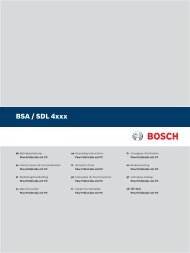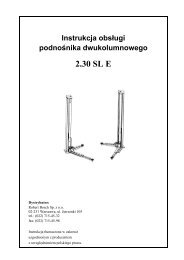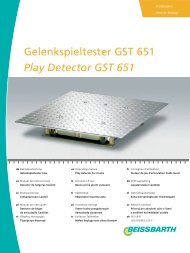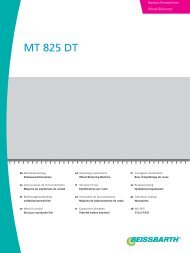Funkcja testera podwozia - BOSCH Centralny Serwis Urz?dze? ...
Funkcja testera podwozia - BOSCH Centralny Serwis Urz?dze? ...
Funkcja testera podwozia - BOSCH Centralny Serwis Urz?dze? ...
Create successful ePaper yourself
Turn your PDF publications into a flip-book with our unique Google optimized e-Paper software.
Instrukcja obsługi<br />
<strong>Urz</strong>ą<strong>dze</strong>nie do kontroli działania hamulców pojazdu<br />
o dopuszczalnej masie całkowitej do 3,5 t oraz<br />
motocykli,<br />
ciągników rolniczych i przyczep.<br />
Warianty:<br />
Rolki : BD600 wizualizacja SL<br />
BD600 wizualizacja TL<br />
BD640 (4 x 4) wizualizacja SL<br />
BD640 (4 x 4) wizualizacja TL<br />
lub rozróżnienie dla wersji zielonej<br />
MB 60/64 wizualizacja SL/TL,<br />
SPEED – 5,2 km/h<br />
1
Menadżer zleceń / Baza danych / Wizualizacja / Przebiegi badania<br />
Dane techniczne<br />
Wymiary gabarytowe (sz x dł x wy ) [mm] 2360 x 660<br />
x 250<br />
Masa [kg] 420<br />
Współczynnik tarcia na sucho 0,8<br />
Współczynnik tarcia na mokro 0,7<br />
Długość rolki [mm] 700<br />
Średnica rolki [mm] 205<br />
Największa szerokość badania [mm] 2200<br />
Najmniejsza szerokość badania [mm] 800<br />
Najmniejsza średnica obręczy koła [‘’] 10<br />
Największa średnica obręczy koła [‘’] 28<br />
Maksymalny nacisk na oś podczas badania [kN] 25<br />
Zakres badania [kN] 0 - 8<br />
Prędkość obwodowa rolek [km/h] 5,2<br />
Moc silników [kW] 2x3,7<br />
Rodzaj zabezpieczenia elektrycznego IP 54<br />
Zasilanie 3 x 400VAC / 16.8A / 50H z<br />
W ymagana temperatura pracy [ o ] -10 do +50<br />
System pomiarowy DMS<br />
2
1 SPIS TREŚCI<br />
1. SPIS TREŚCI ..................................................................................................... 3<br />
2. INFORMACJE OGÓLNE ................................................................................... 5<br />
2.1. Porady odnośnie zapoznania się z urzą<strong>dze</strong>niem ....................................................... 5<br />
2.2. Wskazówki bezpieczeństwa ........................................................................................ 6<br />
2.3. Konfiguracja ................................................................................................................ 8<br />
2.4. Wzór oprogramowania ............................................................................................... 8<br />
3. URUCHAMIANIE I KOŃCZENIE MODUŁU OPROGRAMOWANIA ................. 9<br />
3.1. Uruchamianie modułu oprogramowania .................................................................. 9<br />
3.2. Kończenie modułu oprogramowania ......................................................................... 10<br />
4. MENADŻER ZLECEŃ ....................................................................................... 11<br />
4.1. Informacje ogólne .......................................................................................... 11<br />
Przegląd ekranu „Menadżer zleceń” ...................................................................................... 12<br />
Przegląd ekranu „Dane klienta” ............................................................................................. 13<br />
Przegląd ekranu „Dane pojazdu” ............................................................................................ 14<br />
Przegląd ekranu „Pozycje kontrolne” ..................................................................................... 16<br />
Przegląd pozycji kontrolnych wszystkich zleceń ................................................................... 17<br />
4.2. Opracowywanie i zarządzanie zleceniami ................................................... 18<br />
Utworzenie zlecenia kontrolnego ........................................................................................... 18<br />
Utworzenie zlecenia kontrolnego: Przegląd ....................................................................... 18<br />
Nowe utworzenie zlecenia kontrolnego (krok po kroku) ................................................... 19<br />
Utworzenie zlecenia kontrolnego z „szukaniem pojazdu” (krok po kroku) ...................... 21<br />
Utworzenie zlecenia kontrolnego z „szukaniem klienta” (krok po kroku) ....................... 23<br />
Przeprowa<strong>dze</strong>nie badań .......................................................................................................... 26<br />
Badanie z uaktywnionym zleceniem .................................................................................. 26<br />
Badanie bez uaktywnionego zlecenia (szybki test) ............................................................. 27<br />
Badanie bez uaktywnionego zlecenia (szybki test) z wyborem zlecenia ............................ 27<br />
Zmiana danych klienta i pojazdu w zleceniach ...................................................................... 28<br />
Filtrowanie i szukanie zleceń ................................................................................................. 29<br />
Wstawianie filtra statusu zlecenia ...................................................................................... 29<br />
Szukanie zleceń specjalnych ............................................................................................... 29<br />
Sortowanie listy zleceń ........................................................................................................ 30<br />
Zarządzanie danymi podstawowymi ...................................................................................... 31<br />
Utworzenie nowego klienta ................................................................................................. 32<br />
Szukanie klienta ................................................................................................................. 33<br />
Utworzenie nowego pojazdu ................................................................................................ 35<br />
Szukanie pojazdu ................................................................................................................. 36<br />
Wprowadzanie / zmiana adresu warsztatu ......................................................................... 37<br />
4.3. Wydruk alternatywny w formie graficznej ............................................................... 38<br />
4.4. Wydruk z danymi przebiegu i porównaniem danych referencyjnych ................... 39<br />
Wydruk danych przebiegu ...................................................................................................... 39<br />
Prace z danymi referencyjnymi .............................................................................................. 40<br />
Zapisanie wyników pomiarowych jako zestawu danych referencyjnych .......................... 40<br />
Zarządzanie / konserwacja danych referencyjnych ........................................................... 40<br />
3
4.5. Ręczne wprowadzanie wyników badania .................................................................. 41<br />
5. WIZUALIZACJA POMIARU – SCREEN LANE ................................................. 43<br />
5.1. Przegląd trybów roboczych ........................................................................................ 43<br />
5.2. Wybór linii diagnostycznej / programu kontrolnego ............................................... 44<br />
5.3. Stanowisko kontroli hamulców, seria BD 600 .......................................................... 47<br />
Tryb normalny, pomiar pojedynczych kół i osi ..................................................................... 47<br />
Tryb dla napędu na cztery koła .............................................................................................. 52<br />
Tryb automatyczny ................................................................................................................. 53<br />
Tryb super-automatyczny ....................................................................................................... 55<br />
Tryb super-automatyczny przy napędzie na cztery koła ..................................................... 58<br />
Metody obliczeniowe .......................................................................................................... 59<br />
Tryb super-automatyczny ....................................................................................................... 59<br />
5.4. Wizualizacja pomiarów na PC, Screen Lane (SL) ................................................... 59<br />
Tryb normalny ........................................................................................................................ 60<br />
Określenie nacisku na oś ................................................................................................... 60<br />
Tryb super-automatyczny ....................................................................................................... 61<br />
Określenie nacisku na oś ................................................................................................... 62<br />
Tryb super-automatyczny dla napędu na cztery koła ........................................................ 63<br />
5.5. Komunikaty ostrzegawcze i błędach ......................................................................... 64<br />
Bnet-Office i Screen Lane (SL) ogólnie ................................................................................. 64<br />
Stanowisko kontroli hamulców, seria BD 600 ....................................................................... 65<br />
Ostrzeżenia ........................................................................................................................... 65<br />
Błędy .................................................................................................................................... 67<br />
6. WIZUALIZACJA POMIARÓW TL – ZEGARY ANALOGOWE .......................................................... 69<br />
6.1 Przegląd funkcji wyświetlania ............................................................................................... 69<br />
6.2 Przegląd trybu działania ......................................................................................................... 70<br />
6.3 Wybór programu testowego ................................................................................................... 71<br />
6.4 Ustawienia czasu i daty ........................................................................................................... 71<br />
6.5 Aktywacja / deaktywacja podnośnika pneumatycznego ..................................................... 72<br />
6.6 Tryb normalny przy pomiarze jednego koła i osi ................................................................ 72<br />
6.7 Tryb normalny – pomiar dla kół z napędem 4 x 4 ............................................................... 75<br />
6.8 Tryb automatyczny ................................................................................................................. 77<br />
6.9 Tryb superautomatyczny......................................................................................................... 79<br />
6.10 Tryb superautomatyczny dla pojazdów z napędem na cztery koła .................................. 81<br />
6.11 Metody obliczeniowe ............................................................................................................. 82<br />
6.12 Funkcje specjalne .................................................................................................................. 83<br />
6.13 Ostrzeżenia i komunikaty o błędach .................................................................................... 85<br />
7 SCHEMAT ELEKTRYCZNY PODŁĄCZENIA URZĄDZENIA ROLKOWEGO ................................... 87<br />
8 RYSUNEK ZABUDOWY URZĄDZENIA ROLKOWEGO ............................................................. 89<br />
9 DEKLARACJA ZGODNOŚCI CE ........................................................................................ 90<br />
10 GWARANCJA I WARUNKI SERWISU ................................................................................. 91<br />
11 STANOWISKOWA INSTRUKCJA OBSŁUGI .......................................................................... 93<br />
12 PRZYKŁADOWE WYDRUKI .............................................................................................. 97<br />
13. SPECYFIKACJA DOSTAWY ............................................................................................. 103<br />
14. WZORY TABLICZEK ZNAMIONOWYCH............................................................................... 104<br />
15. SPIS CZĘŚCI ZAMIENNYCH.............................................................................................. 105<br />
4
2 INFORMACJE OGÓLNE<br />
2.1 Porady odnośnie zapoznania się z urzą<strong>dze</strong>niem<br />
Niniejsza dokumentacja objaśnia przebieg badań, które są możliwe dzięki<br />
urzą<strong>dze</strong>niom zawartym w linii diagnostycznej Beissbarth. Zależnie od tego, jakie<br />
urzą<strong>dze</strong>nia Państwo otrzymujecie, zalecamy następujące postępowanie.<br />
Gdy otrzymaliście Państwo rolki wraz z wizualizacją na PC (SL) :<br />
Żeby rozeznać się w tej skomplikowanej materii powinniście Państwo w spokoju<br />
najpierw przejrzeć spis treści, żeby uzyskać przegląd. Proszę potem przejść do<br />
rozdziału „tryb normalny” w przypadku urzą<strong>dze</strong>ń, które zostały u Państwa<br />
zainstalowane. Proszę przejechać pojazdem przez kontrole i trzymać się ściśle<br />
wyjaśnień w tych rozdziałach. Po zapoznaniu się z trybem normalnym możecie<br />
Państwo poznać dalsze tryby pracy: automatyczny, super-automatyczny i<br />
ewentualnie przeznaczony do pojazdów z napędem na cztery koła, jeżeli Państwa<br />
urzą<strong>dze</strong>nia obsługują te funkcje. Nie będziecie Państwo chcieli później<br />
zrezygnować z tych funkcji. W następnym etapie proszę postępować zgodnie z<br />
opisem dwa akapity dalej.<br />
Otrzymaliście Państwo system bez wizualizacji PC (TL) zegary analogowe:<br />
Do każdego urzą<strong>dze</strong>nia serii BD 500, BD 600 i TL 600 możecie Państwo podłączyć<br />
PC, nawet swój własny (jest to także p owodem tego, że dokumentacja ta jest<br />
dostarczana ze wszystkimi urzą<strong>dze</strong>niami). Państwa PC musi przy tym spełniać<br />
wymogi instalacyjne podane na instalacyjnej płycie CD. Ponadto zwraca się uwagę<br />
na to, że wszystkie tryby uśpienia (p. BIOS) oraz wygaszacz ekra nu muszą być<br />
wyłączone.<br />
W przypadku niektórych linii diagnostycznych dostarczany jest konwerter BNet-PC.<br />
W standardowej linii diagnostycznej i w przypadku pojedynczych urzą<strong>dze</strong>ń ten<br />
konwerter złącz musi być zamawiany osobno. Funkcje BNet-Office (zarządzani e<br />
zleceniami, baza danych, wydruk, zarządzanie klientami) są możliwe bez klucza<br />
licencyjnego (Dongle). Jedynie do wizualizacji pomiarów trzeba zamówić klucz<br />
licencyjny. W przypadku linii diagnostycznych serii BD 500 można wykorzystywać<br />
jedynie funkcje BNet-Office, bez wizualizacji pomiarów. Jest ona zastrzeżona<br />
wyłącznie dla serii BD 600 lub TL 600. Instalacja oprogramowania musi być<br />
5
wykonana przez technika serwisowego.<br />
Zapoznanie się z funkcjami BNet-Office:<br />
Proszę przeczytać rozdziały o menadżerze zleceń (od strony 12) krok po kroku i<br />
postępować zgodnie z wyjaśnieniami. Przy odrobinie wprawy bardzo szybko i<br />
dobrze zapoznacie się Państwo z tą funkcją. Zapisywanie danych klientów i<br />
odpowiednich wyników pomiarowych jest w wielu krajach obowiązkowe i w<br />
zasadzie ma sens we wszystkich warsztatach. Powinniście Państwo zachować<br />
sobie możliwość wydrukowania protokołu kontrolnego także po latach.<br />
2.2 Wskazówki bezpieczeństwa<br />
Proszę przestrzegać w opisie urzą<strong>dze</strong>nia następujących<br />
informacji w rozdziale „Stanowisko kontroli hamulców serii<br />
BD 600/640” MB 60/64<br />
� Zasada działania<br />
� Wykorzystanie zgodne z przeznaczeniem<br />
Podane w tym dokumencie postanowienia i przepisy, oraz<br />
inne specyfikacje techniczne oraz wskazówki muszą być<br />
bez wyjątku przestrzegane.<br />
� Obracające się rolki grożą zranieniem!<br />
Przy przecho<strong>dze</strong>niu, wcho<strong>dze</strong>niu i scho<strong>dze</strong>niu należy zawsze uważać na<br />
rolki albo płyty !<br />
� Podczas kontroli hamulców należy zwrócić uwagę na to, żeby nikt nie<br />
znajdował się w bezpośredniej bliskości obracających się rolek.<br />
Ewentualnie należy na ziemi umieścić ograniczniki albo oznaczenia<br />
kolorystyczne wokół stanowiska albo tabliczkę ostrzegawczą (Uwaga<br />
kontrola hamulców!).<br />
� Jeżeli stanowisko kontrolne znajduje się w ciągu komunikacyjnym<br />
warsztatu albo w miejscu dostępnych dla osób postronnych, to<br />
stanowisko to w razie jego niewykorzystywania musi być odgrodzone albo<br />
przykryte.<br />
� Brzeg kanału montażowego należy oznaczyć malując ostrzeżenie (DIN<br />
4844).<br />
� Stanowisko kontrolne należy po zakończeniu eksploatacji zabezpieczyć<br />
przed użyciem przez osoby niepowołane przez zablokowanie wyłącznika<br />
głównego.<br />
� Najeżdżanie pojazdami powinno się odbywać powoli, tak żeby ani w<br />
pojeździe ani w stanowisku kontrolnym nie wystąpiły niepotrzebne<br />
naprężenia.<br />
� Dostęp do elementów elektrycznych (np. wymiana bezpieczników), które<br />
nie są dostępne z zewnątrz, jest dozwolony tylko dla przeszkolonego<br />
6
personelu. Przed otwarciem urzą<strong>dze</strong>nie należy odłączyć od zasilania<br />
(odłączyć od źródła zasilania)<br />
� Wszystkie części instalacji elektrycznej muszą być zabezpieczone przed<br />
wodą i wilgocią.<br />
� Stanowiska kontrolne, które są montowane na kanałach, mogą być<br />
eksploatowane jedynie w taki sposób żeby żadna osoba nie znajdowała<br />
się w kanale i zasięgu obracających się elementów pojazdu, jak przeguby,<br />
koła i rolki stanowiska kontrolnego. Te obracające się części mogą złapać<br />
włosy i części ubrania.<br />
� Kontrola urzą<strong>dze</strong>ń zabezpieczających musi być wykonana przed<br />
pierwszym uruchomieniem a następnie być wykonywana przez<br />
uprwnionego technika regularnie przynajmniej co 6 miesięcy (kontrola<br />
jednostkowa).<br />
� Zapewnić użycie zgodne z przeznaczeniem. Stanowisko to służy do<br />
kontroli działania hamulców samochodów osobowych do nacisku na oś<br />
do 2,5 t.<br />
� Nie wykonywać żadnych prac regulacyjnych ani konserwacyjnych przy<br />
obracających się rolkach.<br />
� Uruchamianie silników pojazdów (np. przy rozładowanym akumulatorze)<br />
przy pomocy stanowiska do kontroli hamulców jest zabronione!<br />
� Nie zostawiać pojazdów na stanowisku kontrolnym<br />
� Niedopuszczalne jest wywoływanie wahań ani ręcznego obracania rolek<br />
kontrolnych. Istnieje wtedy możliwość wywołania automatycznej pomocy<br />
wyjazdowej. Po automatycznym uruchomieniu silniki działają do 3 sekund<br />
i zagrażają osobom znajdującym się w bezpośrednim sąsiedztwie zestawu<br />
rolek!<br />
� Pojazdem można zjechać ze stanowiska tylko przy włączonych i<br />
obracających się rolkach, ponieważ koła przy wyjeżdżaniu opierają się na<br />
rolkach. W przypadku nieprzestrzegania tego zalecenia może dojść do<br />
uszko<strong>dze</strong>nia stanowiska.<br />
Prawidłowy sposób pracy:<br />
� Kontrola hamulców może być przeprowadzona dopiero wtedy, gdy oba koła<br />
jednej osi pojazdu naciskają na rolki stykowe.<br />
� Prawidłowy pomiar oporów rolek na początku kontroli hamulców może być<br />
przeprowadzony jedynie wtedy, gdy diagnosta przy włączeniu rolek napędowych<br />
nie naciska na hamulec.<br />
� Pojazdy ze stałym napędem na cztery koła mogą być testowane tylko w trybie<br />
normalnym.<br />
Funkcje zabezpieczające stanowiska kontroli hamulców:<br />
Jeżeli pojazd podczas kontroli hamulców zjedzie z zestawu rolek albo rolki stykowe<br />
przesuną się w górę, to rolki napędzane zostaną automatycznie wyłączone.<br />
Jeżeli siła hamowania będzie większa niż tarcie między kołem a rolkami<br />
kontrolnymi, to koło zacznie się ślizgać (blokować). Układ sterowania<br />
7
stanowiska kontrolnego automatycznie wyłączy rolki napędowe. W przypadku<br />
zbyt dużej różnicy między prędkością rolek i kół (>25%) nie jest już mierzona<br />
siła hamowania, ale siła tarcia między kołem a rolką. Taki wynik pomiarowy jest<br />
nieużyteczny dla kontroli hamulców. Wyłączenie spowodowane ślizganiem się<br />
zapobiega ponadto uszko<strong>dze</strong>nia opony.<br />
Jeżeli rolki napędowe zostaną uaktywnione na więcej niż 60 sekund, bez<br />
wykonania kontroli hamulców, to rolki napędowe zostaną wyłączone<br />
automatycznie.<br />
2.3 Konfiguracja<br />
Wszystkie konieczne ustawienia konfiguracyjne oraz kalibracja czujników mają być<br />
wykonane przez technika serwisowego.<br />
2.4 Wzór oprogramowania<br />
Pokazane w tej instrukcji rysunki modułów oprogramowania mogą się różnić od<br />
tych na Państwa ekranie. Jest to spowodowane tym, że dla określonych grup<br />
klientów wykonuje się pewne dopasowania układu. Niczego to jednak nie zmienia<br />
8
pod względem funkcjonalności.<br />
3 Uruchamianie i kończenie modułu oprogramowania<br />
3.1 Uruchamianie modułu oprogramowania<br />
Proszę przed uruchomieniem modułu oprogramowania włączyć urzą<strong>dze</strong>nie przy<br />
pomocy wyłącznika głównego. Przez podwójne kliknięcie na symbol Start na<br />
pulpicie uruchamiane są wszystkie konieczne programy.<br />
Alternatywnie programy można uruchamiać przez menu Start w systemie Windows.<br />
Start � Programy � BeissbarthNet � Start<br />
9
Uruchamiany jest menadżer zadań i ewentualnie Screen Lane (seria SL). Zależnie<br />
od instalacji dodatkowo uruchamiane są aplikacje w tle. Są one pokazywane na<br />
pasku zadań na dole po prawej.<br />
1. Hostmanager. Odpowiada za uruchomienie i<br />
zakończenie wszystkich aplikacji BNet.<br />
Dodatkowo dba o komunikację między<br />
aplikacjami BNet.<br />
2. Centralna usługa pamięci (usługa danych) dla<br />
wszystkich aplikacji BNet.<br />
3. Menadżer licencji oprogramowania dla<br />
wszystkich aplikacji BNet.<br />
4. Gateway sieci Asa. Element łączący z siecią<br />
ASA.<br />
5. MLD9-Gateway. Element łączący z<br />
urzą<strong>dze</strong>niem regulacyjnym świateł MLD9.<br />
Przy pomocy MLD9 można wykonać kontrolę<br />
ustawienia świateł.<br />
6. File-Gateway. Umożliwia import i eksport<br />
zleceń z danymi.<br />
7. Micropen-Gateway. Element połączeniowy do<br />
sieci Micropen.<br />
8. MCA4PC-Gateway. Element łączący z<br />
urzą<strong>dze</strong>niem MCA4PC. Przy pomocy<br />
urzą<strong>dze</strong>nia MCA4PC można wykonać<br />
kontrolę spalin i dymu.<br />
9. Office-Testline-Gateway. Łącznik między<br />
BNet-Office a BNet-Feldbus.<br />
10
3.2 Kończenie modułu programowego<br />
4 Menadżer zleceń<br />
4.1 Informacje ogólne<br />
Proszę kliknąć prawym przyciskiem myszy na<br />
symbol menadżera hosta (symbol 1) na pasku<br />
zadań. Pojawi się menu kontekstowe.<br />
Proszę wybrać punkt menu: Zakończ.<br />
Po zakończeniu modułu można wyłączyć<br />
urządzanie przy pomocy wyłącznika głównego.<br />
Program „Menadżer zleceń” to złącze interfejs użytkownika do bazy danych i służy<br />
jako Centrala sterująca dla wszystkich urzą<strong>dze</strong>ń kontrolnych sieci warsztatowej<br />
Beissbarth.<br />
11
Przy pomocy menadżera zleceń możecie Państwo:<br />
� tworzyć i zarządzać danymi klientów i pojazdów (danymi bazowymi)<br />
� tworzyć i zarządzać zleceniami kontrolnymi<br />
� uruchamiać, kończyć albo cofać zlecenia kontrolne<br />
� przeglądać i drukować protokoły kontrolne w różnych formach<br />
� generować i zarządzać danymi z wyników badań<br />
� kopiować wyniki badań między zleceniami kontrolnymi<br />
W sieci warsztatowej Beissbarth można zebrać dowolne urzą<strong>dze</strong>nia kontrolne i<br />
stacje robocze jednej linii kontrolnej. Umożliwia to nadanie oznaczenia stacji. To<br />
znaczy, że wszystkie urzą<strong>dze</strong>nia kontrolne i stacje robocze z tym samym<br />
oznaczeniem stacji zawsze realizują to samo zlecenie.<br />
Jeżeli na linii kontrolnej nie zostanie uaktywnione żadne zlecenie, to przez każde<br />
urzą<strong>dze</strong>nie kontrolne jest tworzone osobne zlecenie badania a wyniki są tam<br />
zapisywane. W takim przypadku mówi się o Szybkim teście (Quicktest). Następnie<br />
można obrabiać dane klientów i dane pojazdu albo kopiować wyniki badań do<br />
wspólnego zlecenia.<br />
Przegląd<br />
ekranu<br />
„Menadżer<br />
zleceń”<br />
12
1. Wskaźnik statusu zlecenia (kolejność jest zmienna i może być zmieniona przez<br />
użytkownika)<br />
2. Numer zlecenia<br />
3. Nazwisko klienta i nazwa firmy<br />
4. Typ pojazdu i numer rejestracyjny<br />
5. Nazwa warsztatu<br />
6. Pasek warsztatowy z najważniejszymi funkcjami<br />
7. Pasek wyboru do przełączania stron ekranu<br />
8. Wybór filtra do listy zleceń<br />
9. Pasek zleceń<br />
10.Wybrane zlecenie<br />
11.Numer zlecenia<br />
12.Data zlecenia<br />
13.Numer homologacji<br />
14.Numer rejestracyjny pojazdu<br />
15.Dane pojazdu, model i producent<br />
16.Nazwa klienta<br />
Przycisk Opis Uwagi<br />
Podgląd Prezentacja wydruku na ekranie<br />
Drukuj Wydruk wybranych zleceń<br />
Nowy Utworzenie nowego zlecenia kontrolnego z danymi klienta i pojazdu<br />
Szukaj Przeszukiwanie zleceń wg klientów i zleceń<br />
Dane bazowe Konserwacja danych klientów i pojazdów, tworzenie nowych lub<br />
usuwanie<br />
Do tyłu Powrót do przeglądu zlecenia<br />
Aktualizacja Odświeżanie widoku, zlecenia są sortowane odpowiednio do<br />
uaktywnionego filtra.<br />
Wpis Ręczne wprowadzanie danych. W tym celu trzeba wybrać pozycję<br />
kontrolną, która dopuszcza wpisy ręczne, np. kontrola wzrokowa.<br />
13
Kryteria wyszukiwania dla listy zleceń<br />
Wyświetlenie nowych / niezrealizowanych zleceń<br />
Zlecenie w trakcie realizacji (aktywne zlecenie)<br />
Zlecenia zakończone<br />
Zlecenia zarchiwizowane<br />
Dane zdefiniowane przez użytkownika (filtr<br />
wyszukiwania)<br />
Przegląd ekranu „dane klienta”<br />
� Imię<br />
� Nazwisko<br />
� Adres<br />
� Kod pocztowy / miejscowość<br />
� Firma<br />
� Numer telefonu / Faks<br />
� Komórka / E-mail<br />
� Uwagi<br />
Jeżeli nie zmieniono żadnych wpisów to pokazany zostanie następujący przycisk:<br />
[Dane bazowe]<br />
Dane klienta mogą być przejęte z danych<br />
bazowych. W tym celu uruchomiony zostanie<br />
asystent danych bazowych (patrz tu strona 31<br />
(zarządzanie danymi bazowymi)).<br />
Ważne:<br />
Jeżeli dane są przejmowane z danych<br />
bazowych, to istniejące dane klienta / pojazdu<br />
są nadpisywane.<br />
Jeżeli wpisy są uzupełnione albo zmienione, to wyświetlone zostaną następujące<br />
przyciski<br />
� [Zachowaj], akceptacja zmian<br />
� [Anuluj], odrzucenie zmian<br />
Jeżeli zatwierdzi się zmiany, to pojawi się<br />
pytanie, czy zmiany te mają być przejęte do<br />
danych bazowych.<br />
„Zachować w danych podstawowych?”<br />
� [Yes] dane są aktualizowane w danych<br />
bazowych. Jeżeli ten zestaw danych nie jest<br />
jeszcze<br />
zawarty w<br />
danych bazowych, to zostanie dodany.<br />
� [No] Dane nie są aktualizowane w danych<br />
bazowych. Zmiana obowiązuje tylko dla<br />
aktualnego zestawu danych.<br />
14
Przegląd ekranu „Dane pojazdu”<br />
Numer rejestracyjny<br />
� Numer <strong>podwozia</strong><br />
� Kod pojazdu<br />
� Producent / model<br />
� Typ pojazdu<br />
� Osie / osie napędowe<br />
� Stan licznika<br />
� Maksymalna prędkość<br />
� Dop. ciężar całkowity<br />
� Ciężar przyczepy<br />
� Data pierwszej rejestracji<br />
� Ostatni termin badania warsztatowego<br />
� Ostatnie badanie główne<br />
� Wybór układu hamulcowego (hydrauliczny / pneumatyczny /<br />
mechaniczny)<br />
� Wybór uruchomienia hamulca ręcznego (ręczne / nożne)<br />
� Wybór układu hamulcowego (hydrauliczny / pneumatyczny /<br />
mechaniczny)<br />
� Wielkość opon<br />
� Paliwo<br />
� Dane silnika (pojemność / moc)<br />
15
� Katalizator<br />
Jeżeli żadne wpisy nie zostały zmienione, to pokazany zostanie następujący<br />
przycisk:<br />
[Dane bazowe]<br />
Dane pojazdu mogą być przejęte z danych<br />
bazowych. W tym celu uruchomiony zostanie<br />
asystent danych bazowych (patrz tu strona 31<br />
(zarządzanie danymi bazowymi)).<br />
Ważne:<br />
Jeżeli dane są przejmowane z danych<br />
bazowych, to istniejące dane pojazdu są<br />
nadpisywane.<br />
Jeżeli wpisy są uzupełnione albo zmienione, to wyświetlone zostaną następujące<br />
przyciski<br />
� [Zachowaj], akceptacja zmian<br />
� [Anuluj], odrzucenie zmian<br />
Jeżeli zatwierdzi się zmiany, to pojawi się<br />
pytanie, czy zmiany te mają być przejęte do<br />
danych bazowych.<br />
„Zachować w danych podstawowych?”<br />
� [Yes] dane są aktualizowane w danych<br />
bazowych. Jeżeli ten zestaw danych nie jest<br />
jeszcze<br />
zawarty w<br />
danych bazowych, to zostanie dodany.<br />
� [No] Dane nie są aktualizowane w danych<br />
bazowych. Zmiana obowiązuje tylko dla<br />
aktualnego zestawu danych.<br />
16
Przegląd ekranu „Pozycje kontrolne”<br />
1 ● Lista wyboru ze wszystkimi<br />
dostępnymi pozycjami kontrolnymi<br />
● Możecie Państwo przez podwójne<br />
kliknięcie na pozycję kontrolną dodać<br />
pozycję.<br />
Nie jest możliwy wielokrotny wybór.<br />
2 ● Wyświetlenie pozycji kontrolnych dla<br />
aktualnego zlecenia.<br />
● Przez kliknięcie prawym przyciskiem myszy wyświetlone zostanie menu<br />
kontekstowe.<br />
1 Cofnięcie zlecenia<br />
2 Zakończenie zlecenia<br />
3 Usunięcie zlecenia<br />
� Podwójne kliknięcie na<br />
pozycję kontrolną otwiera<br />
maskę opracowania<br />
dodatkowych informacji<br />
(patrz poniżej):<br />
17
� Diagnosta<br />
� Oznaczenie badania<br />
� Opis rodzaju badania<br />
� Status badania<br />
� Rozpoczęcie badania, data / godzina<br />
� Zakończenie badania, data / godzina<br />
� Wynik<br />
3 ● Ten symbol wskazuje status pozycji kontrolnej.<br />
Przegląd pozycji kontrolnych wszystkich zleceń<br />
Ten przegląd zostanie pokazany tylko wtedy, gdy został uaktywniony w<br />
ustawieniach programowych.<br />
1 Filtr do urzą<strong>dze</strong>ń<br />
kontrolnych<br />
2 Filtr do statusu badania<br />
3 Kolumny<br />
4 Numer zlecenia<br />
5 Numer pozycji<br />
6 Opis badania<br />
7 Numer rejestracyjny<br />
pojazdu<br />
8 Nazwa klienta<br />
Lista pokazanych pozycji kontrolnych może być ograniczona przez wybór<br />
filtra.<br />
18
4.2 Opracowywanie i zarządzanie zleceniami<br />
Utworzenie zlecenia kontrolnego<br />
Utworzenie zlecenia kontrolnego: przegląd<br />
� Wybrać przycisk [Nowy]<br />
� Otwarty zostanie asystent zlecenia<br />
Asystent zlecenia poprowadzi Państwa<br />
krok po kroku przez maski wprowadzania<br />
danych.<br />
Tą maskę wprowadzania uzyskacie<br />
Państwo tylko wtedy, jeżeli technik<br />
serwisowy uaktywnił ręczny rozdział<br />
numerów zleceń w BNetConfig.<br />
Możecie Państwo przydzielać indywidualne<br />
numery zleceń albo dać wygenerować<br />
numer zlecenia automatycznie.<br />
Żeby dać automatycznie wygenerować<br />
numer zlecenia proszę wybrać przycisk<br />
[OK] bez wprowadzania danych.<br />
19
Ręcznie wprowadzone numery zleceń muszą być jednoznaczne. Jeżeli<br />
wprowadzicie Państwo jakiś numer zlecenia, który już istnieje, to uzyskacie<br />
Państwo komunikat o błędzie.<br />
Proszę wybrać kolejny krok:<br />
� Wprowa<strong>dze</strong>nie nowego klienta<br />
� Szukanie istniejących klientów<br />
� Wprowa<strong>dze</strong>nie nowego pojazdu<br />
� Szukanie istniejących pojazdów<br />
Nowy klient Poprzez ten wybór rozpoczniecie Państwo wprowa<strong>dze</strong>nie<br />
nowego klienta i wrócicie do tej maski, żeby albo poszukać<br />
pojazdu w bazie danych, albo wprowadzić nowy pojazd.<br />
Z reguły po wpisaniu nowego klienta wpisuje się też nowy<br />
pojazd.<br />
Szukanie klienta Jeżeli klient jest już ujęty w danych bazowych, to możecie<br />
Państwo szukać klienta i jego pojazdu.<br />
Po znalezieniu klienta proszę wrócić do tej maski wyboru, żeby<br />
ustalić, czy szukacie Państwo konkretnego pojazdu, czy chcecie<br />
wpisać nowy pojazd.<br />
Nowy pojazd Możecie Państwo zamiast wpisywać nowe dane klienta<br />
rozpocząć również od wpisania nowych danych pojazdu a<br />
następnie opracować dane klienta.<br />
Możliwe jest utworzenie zlecenia kontrolnego bez danych klienta.<br />
Zlecenia kontrolne bez<br />
danych pojazdu są niemożliwe.<br />
Szukanie pojazdu Jeżeli pojazd jest już ujęty<br />
w danych bazowych, to można wykonać<br />
szukanie według pojazdu.<br />
Jeżeli dla szukanego<br />
pojazdu wpisano już klienta, to dane klienta<br />
są automatycznie przejmowane do zlecenia<br />
kontrolnego.<br />
Utworzenie nowego<br />
zlecenia kontrolnego (krok po kroku)<br />
� Wybrać przycisk [Nowy]<br />
� Otwarty zostanie asystent zlecenia<br />
Asystent zlecenia poprowadzi Państwa krok<br />
po kroku przez maski wprowadzania danych.<br />
Tą maskę wprowadzania uzyskacie<br />
Państwo tylko wtedy, jeżeli technik<br />
serwisowy uaktywnił ręczny rozdział<br />
20
Proszę wpisać dane pojazdu i wybrać żądany typ pojazdu.<br />
numerów zleceń w BNetConfig.<br />
Możecie Państwo przydzielać<br />
indywidualne numery zleceń albo<br />
dać wygenerować numer zlecenia<br />
automatycznie.<br />
Proszę wybrać przycisk [OK],<br />
żeby automatycznie wygenerować<br />
numer zlecenia, albo wprowadzić<br />
żądany numer zlecenia.<br />
Proszę wybrać opcję [Nowy<br />
klient], żeby rozpocząć<br />
wprowadzanie danych klienta.<br />
Proszę wprowadzić dane klienta.<br />
Wypełnione musi być przynajmniej<br />
jedno z pól podświetlonych na<br />
niebiesko.<br />
Proszę wybrać przycisk [Dalej],<br />
żeby przejść do maski danych<br />
pojazdu.<br />
Wypełnione musi być co najmniej jedno pole podświetlone na niebiesko.<br />
Pola podświetlone na żółto muszą być zawsze wypełnione.<br />
Proszę wybrać przycisk [Dalej], żeby przejść do maski rozszerzonych danych<br />
pojazdu.<br />
Proszę wprowadzić rozszerzone dane pojazdu.<br />
Proszę wybrać przycisk [Dalej], żeby przejść do wyboru pozycji kontrolnych.<br />
21
Podwójnym kliknięciem pozycji kontrolnej na liście wyboru (u góry) proszę wybrać<br />
pozycje kontrolne do nowego zlecenia. Wybór pozycji kontrolnych zostanie<br />
pokazany na liście na dole.<br />
Wstępny wybór pozycji kontrolnych nie jest konieczny. <strong>Urz</strong>ą<strong>dze</strong>nia kontrolne<br />
ewentualnie same wstawią pozycje kontrolne.<br />
Proszę wybrać przycisk [Dalej] w celu przejścia do przeglądu końcowego.<br />
Proszę wybrać przycisk [Start], żeby natychmiast uaktywnić wprowadzone<br />
zlecenie, albo proszę wybrać przycisk [Zamknij], żeby zapisać zlecenie i wrócić do<br />
menadżera zleceń.<br />
Jeżeli w masce przeglądu przycisk [Start] jest nieaktywny, to aktywne jest jeszcze<br />
jakieś zlecenie kontrolne. Proszę wybrać [Zamknij], żeby zapisać zlecenie.<br />
Możecie Państwo w przeglądzie zlecenia zamknąć / cofnąć aktywne zlecenie a<br />
potem uaktywnić nowo wprowadzone zlecenie.<br />
Utworzenie zlecenia kontrolnego z „szukaniem pojazdu” (Krok po kroku)<br />
� Wybrać przycisk [Nowy]<br />
� Otwarty zostanie asystent zlecenia<br />
Asystent zlecenia poprowadzi Państwa krok po kroku przez maski wprowadzania<br />
danych.<br />
22
Tą maskę wprowadzania uzyskacie Państwo tylko wtedy, jeżeli technik<br />
serwisowy uaktywnił ręczny rozdział numerów zleceń w BNetConfig.<br />
Możecie Państwo przydzielać<br />
indywidualne numery zleceń albo<br />
dać wygenerować numer zlecenia<br />
automatycznie.<br />
Proszę wybrać przycisk [OK], żeby<br />
automatycznie wygenerować<br />
numer zlecenia, albo wprowadzić<br />
żądany numer zlecenia.<br />
Proszę wybrać opcję [Szukanie<br />
pojazdu], żeby rozpocząć<br />
szukanie pojazdu.<br />
Przejdziecie Państwo do maski<br />
wprowadzania danych klucza,<br />
według którego ma odbyć się<br />
szukanie.<br />
Proszę wprowadzić klucz szukania.<br />
Np. wprowa<strong>dze</strong>nie „M” w polu<br />
numeru rejestracyjnego spowoduje<br />
wyświetlenie wszystkich pojazdów,<br />
których numer rejestracyjny<br />
rozpoczyna się od „M”.<br />
Proszę wybrać przycisk [Dalej] w<br />
celu rozpoczęcia szukania.<br />
Teraz zostanie wyświetlona lista z<br />
wynikiem szukania.<br />
Jeżeli do pojazdu wprowadzono klienta,<br />
to jest on automatycznie przejmowany do<br />
zlecenia.<br />
23
Proszę teraz zaznaczyć szukany pojazd na liście i wybrać przycisk [Dalej] w celu<br />
przejścia do wyboru pozycji kontrolnych.<br />
Podwójnym kliknięciem pozycji kontrolnej na liście wyboru (u góry) proszę wybrać<br />
pozycje kontrolne do nowego zlecenia. Wybór pozycji kontrolnych zostanie<br />
pokazany na liście na dole.<br />
Wstępny wybór pozycji kontrolnych nie jest konieczny. <strong>Urz</strong>ą<strong>dze</strong>nia kontrolne<br />
ewentualnie same wstawią pozycje kontrolne.<br />
Proszę wybrać przycisk [Dalej] w celu przejścia do przeglądu końcowego.<br />
Proszę wybrać przycisk [Start], żeby natychmiast uaktywnić wprowadzone<br />
zlecenie, albo proszę wybrać przycisk [Zamknij], żeby zapisać zlecenie i wrócić do<br />
menadżera zleceń.<br />
Jeżeli w masce przeglądu przycisk [Start] jest nieaktywny, to aktywne jest jeszcze<br />
jakieś zlecenie kontrolne. Proszę wybrać [Zamknij], żeby zapisać zlecenie.<br />
Możecie Państwo w przeglądzie zlecenia zamknąć / cofnąć aktywne zlecenie a<br />
potem uaktywnić nowo wprowadzone zlecenie.<br />
Utworzenie zlecenia kontrolnego z „szukaniem klienta” (Krok po kroku)<br />
� Wybrać przycisk [Nowy]<br />
� Otwarty zostanie asystent zlecenia<br />
Asystent zlecenia poprowadzi Państwa krok po kroku przez maski wprowadzania<br />
danych.<br />
Tą maskę wprowadzania uzyskacie Państwo tylko wtedy, jeżeli technik<br />
serwisowy uaktywnił ręczny rozdział numerów zleceń w BNetConfig.<br />
24
Możecie Państwo przydzielać<br />
indywidualne numery zleceń albo dać<br />
wygenerować numer zlecenia<br />
automatycznie.<br />
Proszę wybrać przycisk [OK], żeby<br />
automatycznie wygenerować numer<br />
zlecenia, albo wprowadzić żądany numer<br />
zlecenia.<br />
Proszę wybrać opcję [Szukanie klienta],<br />
żeby rozpocząć szukanie klienta.<br />
Przejdziecie Państwo do maski<br />
wprowadzania danych klucza, według<br />
którego ma odbyć się szukanie.<br />
Proszę wprowadzić klucz szukania.<br />
Np. wprowa<strong>dze</strong>nie „B” w polu nazwiska<br />
spowoduje wyświetlenie wszystkich<br />
klientów, których nazwisko rozpoczyna<br />
się od „B”.<br />
Proszę wybrać przycisk [Dalej] w celu<br />
rozpoczęcia szukania.<br />
Teraz zostanie wyświetlona lista z<br />
wynikiem szukania.<br />
Proszę teraz zaznaczyć szukanego<br />
klienta na liście i wybrać przycisk [Dalej]<br />
w celu przejścia do następnej maski<br />
25
wyboru.<br />
Tutaj możecie Państwo zadecydować, czy dla tego klienta chcecie wprowadzić<br />
nowy pojazd, czy wybrać pojazdu już wprowadzony dla tego klienta.<br />
W celu wybrania już wprowadzonego pojazdu proszę dokonać wyboru [Szukanie<br />
pojazdu].<br />
Teraz wyświetlona zostanie lista ze wszystkimi pojazdami, które zostały<br />
wprowadzone dla wybranego klienta.<br />
Proszę zaznaczyć żądany pojazd i wybrać przycisk [Dalej], żeby przejść do wyboru<br />
pozycji kontrolnych.<br />
Proszę podwójnym kliknięciem pozycji wybrać pozycje kontrolne na liście wyboru (u<br />
góry) dla nowego zlecenia. Wybór pozycji kontrolnych zostanie pokazany na liście<br />
pozycji kontrolnych na dole.<br />
Wstępny wybór pozycji kontrolnych nie jest konieczny. <strong>Urz</strong>ą<strong>dze</strong>nia kontrolne<br />
ewentualnie same wstawią pozycje kontrolne.<br />
Proszę wybrać przycisk [Dalej] w celu przejścia do przeglądu końcowego.<br />
Proszę wybrać przycisk [Start], żeby<br />
natychmiast uaktywnić wprowadzone<br />
zlecenie, albo proszę wybrać przycisk<br />
[Zamknij], żeby zapisać zlecenie i wrócić<br />
do menadżera zleceń.<br />
Jeżeli w masce przeglądu przycisk<br />
[Start] jest nieaktywny, to aktywne jest<br />
jeszcze jakieś zlecenie kontrolne. Proszę<br />
wybrać [Zamknij], żeby zapisać zlecenie.<br />
Możecie Państwo w przeglądzie zlecenia<br />
zamknąć / cofnąć aktywne zlecenie a<br />
26
potem uaktywnić nowo wprowadzone zlecenie.<br />
Przeprowa<strong>dze</strong>nie badań<br />
Badanie z uaktywnionym zleceniem<br />
W przypadku badania z uaktywnionym zleceniem wyniki pomiarowe wszystkich<br />
urzą<strong>dze</strong>ń kontrolnych są przyporządkowywane uaktywnionemu zleceniu. Odbywa<br />
się to tak długo, aż aktywne zlecenie zostanie zakończone albo cofnięte.<br />
Sposób postępowania:<br />
� Uaktywnienie istniejącego zlecenia (patrz strona 28)<br />
albo<br />
27
utworzenie i uaktywnienie nowego zlecenia (patrz strona 21)<br />
� Przeprowadzić wszystkie badania<br />
� Zakończyć zlecenie (patrz strona 29)<br />
Uaktywnienie zlecenia kontrolnego<br />
Proszę zaznaczyć na liście zleceń zlecenie,<br />
które chcecie Państwo uaktywnić.<br />
Przez kliknięcie prawym przyciskiem myszy<br />
otwiera się menu kontekstowe.<br />
1 Cofnięcie zlecenia<br />
2 Uaktywnienie zlecenia<br />
3 Zakończenie zlecenia<br />
4 Archiwizacja zlecenia<br />
5 Kopiowanie wyników<br />
6 Wstawianie wyników<br />
7 Zapisanie zlecenia jako zestawu danych<br />
referencyjnych<br />
8 Zmiana numeru zlecenia<br />
9 Usunięcie zlecenia<br />
Żeby uaktywnić zlecenie proszę wybrać punkt menu „Uaktywnij”.<br />
Aktywne zlecenie rozpoznacie Państwo po symbolu po lewej obok numeru<br />
zlecenia.<br />
Zakończenie / cofnięcie zlecenia kontrolnego<br />
Proszę zaznaczyć na liście zleceń zlecenie,<br />
które chcecie Państwo zamknąć albo<br />
cofnąć.<br />
Przez kliknięcie prawym przyciskiem myszy<br />
otwiera się menu kontekstowe.<br />
28
1 Cofnięcie zlecenia<br />
2 Uaktywnienie zlecenia<br />
3 Zakończenie zlecenia<br />
4 Archiwizacja zlecenia<br />
5 Kopiowanie wyników<br />
6 Wstawianie wyników<br />
7 Zapisanie zlecenia jako zestawu danych<br />
referencyjnych<br />
8 Zmiana numeru zlecenia<br />
9 Usunięcie zlecenia<br />
Żeby zakończyć / cofnąć zlecenie proszę wybrać punkt menu „Zakończ” albo<br />
„Cofnij”.<br />
Status symbolu po lewej obok numeru zlecenia pokaże aktualny status zlecenia<br />
kontrolnego.<br />
Kontrola bez uaktywnionego zlecenia (szybki test)<br />
Jeżeli nie uaktywniacie Państwo żadnego zlecenia, to urzą<strong>dze</strong>nia kontrolne<br />
samodzielnie wstawiają zlecenia kontrolne i zapisują ich wyniki. Wariant ten<br />
określany jest jako „Szybki test”.<br />
Możecie Państwo następnie wprowadzić dane klienta i pojazdu albo przejąć je z<br />
danych bazowych.<br />
Możecie Państwo później zebrać wyniki większej ilości urzą<strong>dze</strong>ń w jedno zlecenie,<br />
przez skopiowanie wyników badania.<br />
Kontrola bez uaktywnionego zlecenia (szybki test) z wyborem<br />
zlecenia<br />
Jeżeli nie uaktywniacie Państwo żadnego zlecenia, to Screen Lane pokaże listę ze<br />
wszystkimi nowymi / niezrealizowanymi zleceniami. Po wybraniu na ekranie Screen<br />
Lane wyniki badania są zapisywane w odpowiednich zleceniach.<br />
Żeby zlecenia nie pojawiały się już w wyborze zleceń Screen Lane muszą być<br />
zamknięte ręcznie (patrz tu strona 29).<br />
Jeżeli nie ma żadnych nowych/niezrealizowanych zleceń, to Screen Lane<br />
samodzielnie wstawi zlecenia kontrolne i zapisze ich wyniki.<br />
Funkcjonuje to tylko wtedy, gdy technik serwisowy uaktywnił wybór zlecenia<br />
podczas archiwizowania w programie BnetConfig.<br />
Zmiana danych klienta i pojazdu w zleceniach<br />
System wyraźnie rozróżnia dane bazowe i dane wprowadzane do jakiegoś zlecenia<br />
kontrolnego.<br />
29
Jeżeli wstawiacie Państwo jakieś zlecenie kontrolne przy pomocy asystenta<br />
zlecenia, to dane klienta i pojazdu zawsze są kopiowane w danych bazowych.<br />
Jeżeli jakieś zlecenie kontrolne jest wstawiane przez urzą<strong>dze</strong>nia kontrolne (patrz<br />
strona 27 – kontrola bez uaktywnionego zlecenia (szybki test)), to zlecenia te nie<br />
otrzymują żadnych danych klienta ani pojazdu.<br />
W takim przypadku możecie Państwo albo wprowadzić dane ręcznie, albo<br />
skopiować dane z bazy danych bazowych.<br />
Dane klienta i pojazdu poszczególnych zleceń mogą być zawsze opracowane.<br />
Decydujecie Państwo przy tym, czy dane te są przejmowane do danych bazowych.<br />
Jeżeli nie dokonano zmiany wpisów, to wyświetlany jest następujący przycisk:<br />
[Dane bazowe]<br />
Dane klienta / pojazdu mogą być przejęte z<br />
danych bazowych. W tym celu uruchomiony<br />
zostanie asystent danych bazowych (patrz tu<br />
strona 31 (zarządzanie danymi bazowymi)).<br />
Ważne:<br />
Jeżeli dane są przejmowane z danych<br />
bazowych, to istniejące dane pojazdu są<br />
nadpisywane.<br />
Jeżeli wpisy są uzupełnione albo zmienione, to wyświetlone zostaną następujące<br />
przyciski<br />
� [Zachowaj], akceptacja zmian<br />
� [Anuluj], odrzucenie zmian<br />
Jeżeli zatwierdzi się zmiany, to pojawi się<br />
pytanie, czy zmiany te mają być przejęte do<br />
danych bazowych.<br />
„Zachować w danych podstawowych?”<br />
� [Yes] dane są aktualizowane w danych<br />
bazowych. Jeżeli ten zestaw danych nie jest<br />
jeszcze<br />
zawarty w<br />
danych bazowych, to zostanie dodany.<br />
� [No] Dane nie są aktualizowane w danych<br />
30
azowych. Zmiana obowiązuje tylko dla aktualnego zestawu danych.<br />
Filtrowanie i szukanie zleceń<br />
Z biegiem czasu będziecie Państwo tworzyć i opracowywać wiele zleceń<br />
kontrolnych.<br />
W celu uzyskania lepszego przeglądu możliwe jest przefiltrowanie zleceń według<br />
ich statusu realizacji i posortowanie według rozmaitych kryteriów. Możecie Państwo<br />
także wykonać szukanie według specjalnych zleceń.<br />
Wstawianie filtra statusu zlecenia<br />
Na liście zleceń zobaczycie Państwo zlecenia z rozmaitymi statusami zlecenia.<br />
które mają wybrany status zlecenia.<br />
Szukanie specjalnych zleceń<br />
Kryteria wyszukiwania do listy<br />
zleceń<br />
Pokazanie nowych, niezrealizowanych<br />
zleceń<br />
Zlecenie w trakcie realizacji (zlecenie<br />
aktywne)<br />
Zlecenia zakończona<br />
Klucz szukania zdefiniowany przez<br />
użytkownika<br />
Jeżeli chcecie Państwo wyświetlić tylko<br />
zlecenia, które mają status „Nowe”, to<br />
proszę dokonać odpowiedniego wyboru w<br />
polu „Widok”<br />
Lista zleceń zostanie teraz utworzona na<br />
nowo i zobaczycie Państwo tylko zlecenia,<br />
Możecie Państwo dokonać szukania i wyświetlać zlecenia kontrolne wg dowolnego<br />
kryterium.<br />
� Proszę kliknąć na przycisk<br />
[Szukaj]<br />
lub<br />
� Wybrać w polu „Widok” opcję<br />
[dane zdefiniowane przez<br />
użytkownika]<br />
31
Proszę wybrać teraz, czy chcecie Państwo szukać wg klienta czy pojazdu.<br />
Proszę kliknąć np. wybór [Wybór klienta] w celu szukania konkretnych klientów.<br />
Proszę wpisać teraz swoje kryterium szukania.<br />
Proszę wpisać np. w polu „Nazwisko” „H”,<br />
żeby wyszukać wszystkich klientów,<br />
których nazwisko zaczyna się na „H”.<br />
Proszę potwierdzić przyciskiem [OK],<br />
żeby rozpocząć szukanie.<br />
Na liście zleceń pojawią się teraz wszystkie<br />
zlecenia kontrolne, które odpowiadają<br />
kluczowi.<br />
W celu zakończenia wyboru:<br />
� nacisnąć przycisk [ESC]<br />
� proszę wybrać ponownie opcję<br />
„zdefiniowany przez użytkownika” w polu „Widok”.<br />
lub<br />
Możecie Państwo dalej ograniczyć listę poprzez zastosowanie dodatkowych filtrów<br />
dla statusu zlecenia, zgodnie z opisem w rozdziale „Wstawianie filtra dla statusu<br />
zlecenia”.<br />
Sortowanie listy zleceń<br />
Możecie Państwo posortować listę zleceń<br />
wg każdej kolumny, poprzez kliknięcie na<br />
nagłówek kolumny.<br />
Kolejne kliknięcie na nagłówek kolumny<br />
odwraca kolejność sortowania.<br />
32
Zarządzanie danymi bazowymi<br />
Możecie Państwo szukać danych klientów i pojazdów w asystencie danych<br />
bazowych, edytować je, wpisywać na nowo i usuwać.<br />
Dane bazowe<br />
W celu otwarcie Asystenta danych bazowych proszę wybrać<br />
przycisk [Dane bazowe] z paska narzędziowego<br />
albo punkt menu Dane bazowe -> Zarządzanie<br />
Maska startowa asystenta danych bazowych:<br />
Nowy klient<br />
Szukanie klienta<br />
Nowy pojazd<br />
Szukanie pojazdu<br />
W celu opuszczenia maski wprowadzania danych do dyspozycji macie Państwo<br />
następujące przyciski:<br />
[OK] Przyjęcie wartości i zakończenie procesu.<br />
[DALEJ] Przyjęcie danych wprowadzonych w aktualnej masce i przejście<br />
do następnej maski.<br />
[ANULUJ] Anulowanie wprowadzania albo przerwanie procesu.<br />
33
[POWRÓT] Powrót do poprzedniej maski wprowadzania danych.<br />
Utworzenie nowego klienta<br />
W celu utworzenia nowego<br />
klienta proszę wybrać w<br />
asystencie danych bazowych<br />
opcję<br />
[Nowy klient]<br />
Proszę wprowadzić dane klienta.<br />
Wypełnione musi być przynajmniej jedno z<br />
pól podświetlonych na niebiesko.<br />
Wszystkie pola podświetlone na żółto<br />
muszą być wypełnione.<br />
Proszę zakończyć wprowadzanie przy<br />
pomocy przycisku [OK].<br />
lub<br />
wybrać [Dalej] w celu kontynuowania<br />
wprowadzania pojazdu.<br />
Proszę wpisać dane pojazdu.<br />
Wypełnione musi być przynajmniej jedno z<br />
pól podświetlonych na niebiesko.<br />
Wszystkie pola podświetlone na żółto<br />
muszą być wypełnione.<br />
34
Proszę wpisać dalsze dane pojazdu.<br />
Proszę zakończyć wprowadzanie przy pomocy przycisku [OK].<br />
Szukanie klienta<br />
W celu rozpoczęcia szukania klienta<br />
proszę wybrać w asystencie danych<br />
bazowych opcję<br />
[Szukaj klienta]<br />
Proszę wprowadzić kryterium szukania.<br />
Dla przykładu wpisanie „R” w polu<br />
nazwiska spowoduje wyświetlenie<br />
wszystkich klientów, których nazwisko<br />
rozpoczyna się na „R”.<br />
Proszę wybrać przycisk [OK] żeby<br />
rozpocząć szukanie.<br />
Na liście pokazani zostaną wszyscy<br />
klienci, którzy odpowiadają zadanemu<br />
kryterium szukania.<br />
Proszę zaznaczyć szukanego klienta i<br />
wybrać przycisk [Dalej] w celu<br />
kontynuowania obróbki danych.<br />
35
Dane klienta mogą być teraz opracowane.<br />
Proszę zakończyć wprowadzanie przyciskiem [OK]<br />
albo<br />
wybrać<br />
[Dalej] w<br />
celu<br />
kontynuow<br />
ania<br />
wprowadza<br />
nia<br />
pojazdu.<br />
Do<br />
wybranego<br />
klienta<br />
możecie<br />
Państwo<br />
�<br />
Przy<br />
ciski<br />
em<br />
[No<br />
wy<br />
poja<br />
zd]<br />
wsta<br />
36
wić nowy pojazd. Patrz tu strona 35 (wprowadzanie nowego pojazdu)<br />
� Przyciskiem [Szukaj pojazdu] wyświetlić i opracować pojazdy tego klienta.<br />
Utworzenie nowego pojazdu<br />
37
Proszę wprowadzić dane pojazdu.<br />
W celu utworzenia nowego<br />
pojazdu proszę wybrać w<br />
asystencie danych bazowych<br />
opcję<br />
[Nowy pojazd]<br />
Proszę przejść przyciskiem [Dalej] do wprowadzania rozszerzonych danych<br />
pojazdu.<br />
Wypełnione musi być przynajmniej jedno z pól podświetlonych na niebiesko.<br />
Wszystkie pola podświetlone na żółto muszą być wypełnione.<br />
Proszę wprowadzić dalsze dane pojazdu.<br />
Proszę zakończyć wprowadzanie przyciskiem [OK].<br />
lub<br />
wybrać<br />
[Dalej] w celu kontynuowania wprowadzania klienta.<br />
Dla tego pojazdu możecie Państwo:<br />
� Przyciskiem [Nowy klient] wstawić nowego klienta. Patrz tu strona 32<br />
(wprowadzanie nowego klienta)<br />
� Przyciskiem [Szukaj klienta] znaleźć klienta i przyporządkować go<br />
do tego pojazdu. Patrz tu strona 33.<br />
38
Szukanie pojazdu<br />
W celu rozpoczęcia szukania<br />
pojazdu proszę wybrać w<br />
asystencie danych bazowych<br />
opcję<br />
[Szukaj pojazd]<br />
Proszę wprowadzić kryterium szukania.<br />
Dla przykładu wpisanie „M” w polu<br />
numeru rejestracyjnego spowoduje<br />
wyświetlenie wszystkich pojazdów,<br />
których numer rejestracyjny rozpoczyna<br />
się od „M”.<br />
Proszę wybrać przycisk [OK] żeby<br />
rozpocząć szukanie.<br />
Na liście pokazane zostaną wszystkie<br />
pojazdy, które odpowiadają zadanemu<br />
kryterium szukania.<br />
Proszę zaznaczyć szukany pojazd i<br />
wybrać przycisk [Dalej] w celu<br />
kontynuowania obróbki danych<br />
pojazdu.<br />
Proszę wpisać dane pojazdu.<br />
Proszę przejść przyciskiem [Dalej] do<br />
wprowadzania rozszerzonych danych<br />
pojazdu.<br />
Wypełnione musi być przynajmniej<br />
jedno z pól podświetlonych na<br />
niebiesko.<br />
Wszystkie pola podświetlone na żółto<br />
39
muszą być wypełnione.<br />
Proszę wprowadzić dalsze dane<br />
pojazdu.<br />
Proszę zakończyć wprowadzanie<br />
przyciskiem [OK]<br />
albo<br />
przyporządkować go do pojazdu. Patrz tu strona 33<br />
Wprowadzanie / zmiana adresu warsztatu<br />
wybrać [Dalej] w celu kontynuowania<br />
wprowadzania klienta.<br />
Do tego pojazdu możecie Państwo<br />
� Przyciskiem [Nowy<br />
klient] wstawić<br />
nowego klienta.<br />
Patrz tu strona 32<br />
(wprowadzanie<br />
nowego klienta)<br />
� Przyciskiem<br />
[Szukaj klienta]<br />
wyszukać klienta i<br />
Proszę w tym celu wybrać punkt menu<br />
Dane bazowe -> Warsztat<br />
Proszę wpisać swoje dane w masce<br />
wprowadzania i zatwierdzić<br />
przyciskiem [OK].<br />
40
4.3 Wydruk alternatywny w formie graficznej<br />
Obok standardowego wydruku w formie tabelarycznej do kontroli hamulców i<br />
geometrii może zostać sporządzony wydruk z trójwymiarowym widokiem pojazdu.<br />
W tym celu przy wydruku z menadżera zleceń oferowany jest wybór układu<br />
wydruku.<br />
W celu wybrania układu wydruku proszę postępować następująco:<br />
Proszę wybrać układ [Wydruk graficzny]<br />
Proszę wybrać przycisk<br />
„Drukuj” na pasku<br />
narzędziowym<br />
Proszę wybrać przycisk<br />
„Podgląd” na pasku<br />
narzędziowym<br />
Pojawi się pole dialogowe wyboru układu<br />
wydruku<br />
Automatyczny wydruk urzą<strong>dze</strong>ń kontrolnych jest zawsze realizowany w formie<br />
tabelarycznej!<br />
41
4.4 Wydruk z danymi przebiegu i porównaniem z danymi referencyjnymi<br />
Wydruk danych przebiegu<br />
Obok wydruku standardowego w formie tabelarycznej dla kontroli hamulców i<br />
geometrii może być sporządzony<br />
wydruk z danymi przebiegu. Przy<br />
kontroli geometrii możliwe jest<br />
porównanie danych referencyjnych.<br />
W tym celu przy wydruku z menadżera<br />
zlecenia oferowany jest wybór układu<br />
wydruku.<br />
W celu wybrania układu<br />
wydruku proszę postępować<br />
następująco:<br />
Proszę wybrać przycisk<br />
„Drukuj” na pasku<br />
narzędziowym<br />
Proszę wybrać przycisk „Podgląd” na<br />
pasku narzędziowym<br />
Pojawi się pole dialogowe wyboru<br />
układu wydruku<br />
42
Proszę wybrać układ<br />
[Wydruk z danymi przebiegu]<br />
Jeżeli przeprowadzono kontrolę geometrii, to pojawi się pole dialogowe w celu<br />
wybrania pojazdu referencyjnego.<br />
Proszę wybrać żądany pojazd referencyjny i potwierdzić przyciskiem [OK] albo<br />
wybrać przycisk [Bez referencyjnego] w celu wydrukowania danych przebiegu bez<br />
porównania z danymi referencyjnymi.<br />
Automatyczny wydruk urzą<strong>dze</strong>ń kontrolnych jest zawsze realizowany w formie<br />
tabelarycznej!<br />
Praca z danymi referencyjnymi<br />
W celu umożliwienia wydruku danych przebiegu z porównaniem z danymi<br />
referencyjnymi przy kontroli geometrii, dane referencyjne muszą być utworzone.<br />
Możecie Państwo zapisać każde zakończone zlecenie kontrolne jako zestaw<br />
danych referencyjnych i później edytować je podobnie jak dane bazowe.<br />
Zapisywanie wyników pomiarowych jako zestawu danych<br />
referencyjnych<br />
Proszę zaznaczyć na liście zleceń zlecenie,<br />
którego wyniki mają być zapisane jako<br />
zestaw danych referencyjnych.<br />
Proszę kliknąć prawym przyciskiem myszy<br />
na zlecenie i wybrać z menu<br />
kontekstowego punkt menu<br />
[Zapisanie jako zestawu danych<br />
referencyjnych<br />
].<br />
1 Cofnięcie<br />
zlecenia<br />
2 Uaktywnienie<br />
zlecenia<br />
3 Zakończenie<br />
zlecenia<br />
4 Archiwizacja zlecenia<br />
5 Kopiowanie wyników<br />
6 Wstawianie wyników<br />
7 Zapisanie zlecenia jako zestawu<br />
danych referencyjnych<br />
8 Zmiana numeru zlecenia<br />
9 Usunięcie zlecenia<br />
43
4.5 Ręczne wprowadzanie wyników badania<br />
Proszę wpisać „producenta”, „model” i<br />
uwagę, żeby opisać ten zestaw danych<br />
referencyjnych.<br />
Zarządzanie / konserwacja danych<br />
referencyjnych<br />
Proszę wybrać punkt menu<br />
Dane bazowe -> Edytowanie zestawu<br />
danych referencyjnych<br />
Proszę zaznaczyć żądany rekord.<br />
Kliknąć prawym przyciskiem myszy w celu<br />
otwarcia menu kontekstowego.<br />
Proszę wybrać punkt menu [Edycja] albo<br />
[Usuń].<br />
Dla kolejnych badań / pomiarów można ręcznie wprowadzić wyniki pomiarów.<br />
Pojawią się one potem na wydruku.<br />
� Kontrola spalin<br />
� Symulacja hałasów<br />
� Kontrola ustawienia świateł<br />
� Kontrola wzrokowa<br />
� Kontrola zadymienia<br />
Proszę przejść na zakładkę „Pozycje”<br />
Proszę zaznaczyć żądaną pozycję<br />
kontrolną z listy utworzonych kontroli<br />
(poniżej)<br />
Jeżeli żądana pozycja kontrolna<br />
jeszcze nie będzie dostępna, to<br />
proszę ją utworzyć podwójnym<br />
kliknięciem na liście wyboru (u góry)<br />
44
Proszę wybrać przycisk [Wprowadzanie] w celu otwarcia asystenta wprowadzania.<br />
Proszę wprowadzić dane w<br />
asystencie.<br />
Proszę zakończyć<br />
wprowadzanie przyciskiem<br />
[OK].<br />
albo<br />
5 Wizualizacja pomiaru SL (Screen line)<br />
5.1 Przegląd trybów roboczych<br />
wybrać [Anuluj] w celu<br />
anulowania wprowadzonych<br />
danych.<br />
Pomiary mogą być realizowane przy pomocy stanowiska kontroli hamulców w<br />
następujących trybach roboczych:<br />
Tryb pracy Opis Uwagi<br />
Tryb normalny „osiowy” � sterowanie ręczne<br />
� strona lewa i prawa<br />
Tryb normalny „pojedyncze<br />
koła”<br />
Tryb normalny „napęd na<br />
wszystkie koła”<br />
� sterowanie ręczne<br />
� po lewej lub po prawej<br />
� sterowanie ręczne<br />
� różne kierunki obrotów<br />
lewych i prawych rolek<br />
napędowych<br />
Tryb automatyczny � automatyczny przebieg<br />
badania<br />
� brak zapisu<br />
� brak wydruku<br />
Tryb super-automatyczny � automatyczny przebieg<br />
Opcja: dla pojazdów ze<br />
stałym napędem na cztery<br />
koła<br />
45
Tryb super-automatyczny dla<br />
napędu na wszystkie koła<br />
badania<br />
� automatyczny zapis<br />
� automatyczny wydruk<br />
� automatyczny przebieg<br />
badania<br />
� automatyczny zapis<br />
� automatyczny wydruk<br />
� różne kierunki obrotów<br />
lewych i prawych rolek<br />
napędowych<br />
5.2 Wybór linii diagnostycznej / programu kontrolnego<br />
Opcja: dla pojazdów ze<br />
stałym napędem na cztery<br />
koła<br />
46
1. Informacje o statusie<br />
2. Wskaźnik zdalnego sterowania IR<br />
3. Wskaźnik trybu roboczego<br />
4. Okienko konfiguracji<br />
5. Uruchomienie menadżera zamówień<br />
6. Otwarcie programu konfiguracyjnego<br />
7. Zakończenie programu<br />
8. Okienko wyboru urzą<strong>dze</strong>ń BNet<br />
9. Oznaczenie wybranego urzą<strong>dze</strong>nia kontrolnego / linii diagnostycznej<br />
Przecho<strong>dze</strong>nie między oknem konfiguracji a oknem wyboru urzą<strong>dze</strong>nia odbywa się<br />
przy pomocy:<br />
� klawiatury PC – przyciskiem [TAB]<br />
� myszki,<br />
� zdalnego sterowania IR - przyciskiem<br />
Program kontrolny - dalej<br />
47
Program kontrolny - wstecz<br />
Uruchomienie programu kontrolnego płyt<br />
do badania zbieżności<br />
Program kontrolny - dalej<br />
Program kontrolny - wstecz<br />
Uruchomienie programu kontrolnego<br />
<strong>testera</strong> geometrii<br />
Program kontrolny - dalej<br />
Program kontrolny - wstecz<br />
Uruchomienie programu kontrolnego<br />
stanowiska kontroli hamulców<br />
Program kontrolny - dalej<br />
Program kontrolny - wstecz<br />
48
Uruchomienie linii diagnostycznej<br />
Program kontrolny - dalej<br />
Program kontrolny - wstecz<br />
lub Opuszczenie programu kontrolnego<br />
Jeżeli dla jednego urzą<strong>dze</strong>nia kontrolnego jest więcej niż<br />
jeden program kontrolny, to po wybraniu urzą<strong>dze</strong>nia<br />
kontrolnego pojawi się lista dostępnych programów<br />
kontrolnych<br />
Oznaczenie wyboru w górę<br />
Oznaczenie wyboru w dół<br />
Uruchomienie programu kontrolnego<br />
5.3 Stanowisko kontroli hamulców, seria BD 600 lub MB 60<br />
Tryb normalny, pojedyncze koła i pomiar geometrii<br />
49
� Sterowanie ręczne<br />
� Zapis<br />
� Wydruk<br />
Stanowiska kontroli hamulców bez hamulca<br />
elektromagnetycznego:<br />
� Nigdy nie napędzać osią napędową pojazdu zestawu rolek przy<br />
wyłączonym silniku!<br />
� Włączyć stanowisko kontroli hamulców jako pomoc w zjechaniu z niego.<br />
Pomiar pojedynczego<br />
koła<br />
Pomiar osi<br />
Pomiar osi<br />
Pomiar pojedynczego<br />
koła- po lewej<br />
Pomiar pojedynczego<br />
koła- po prawej<br />
Wjechać pojazdem na stanowisko<br />
kontrolne<br />
� Oś przednia<br />
� Oś tylna<br />
Z systemem ważącym<br />
� Wyświetlenie wagi pojazdu<br />
Uruchomienie stanowiska<br />
kontrolnego przy pomocy zdalnego<br />
sterowania<br />
Pomiar pojedynczego koła<br />
� WŁ po lewej<br />
� WŁ po prawej<br />
Pomiar osi<br />
� Przycisk trybu automatycznego<br />
Uruchomienie stanowiska<br />
kontrolnego przy pomocy przycisku<br />
trybu automatycznego<br />
wyświetlacza analogowego<br />
� Pomiar osi, nacisnąć przycisk trybu<br />
automatycznego 1x na 1 sekundę<br />
� Pomiar jednego koła - po lewej,<br />
nacisnąć przycisk trybu<br />
automatycznego 2x po 1 sek.<br />
� Pomiar jednego koła - po prawej,<br />
nacisnąć przycisk trybu<br />
automatycznego 3x po 1 sek.<br />
Uwaga:<br />
Po rozpoczęciu fazy ostrzegawczej<br />
przycisk trybu automatycznego ma z<br />
powrotem tą samą funkcję co przycisk<br />
STOP na zdalnym sterowaniu.<br />
Faza informacyjna<br />
� Migać będzie tekst Informacje o<br />
statusie<br />
50
lub<br />
lub<br />
lub<br />
Pomiar oporu rolek<br />
Tryb pomiarowy<br />
Przebieg badania<br />
� powoli naciskać na pedał hamulca<br />
aż do uzyskania maksymalnej siły<br />
hamowania<br />
� Odczytać działanie hamulców na<br />
wyświetlaczu<br />
Przełączenie widoku<br />
Przycisk 2<br />
Kryterium wyłączenia<br />
� Kontrola poślizgu<br />
� Nie dociśnięte rolki stykowe<br />
� Ręczne przerwanie przyciskiem<br />
STOP<br />
� Po kontroli hamulców siła<br />
hamowania przez ponad 6 sekund<br />
jest na poziomie oporu rolek<br />
Pomiar owalności<br />
� Siła hamowania po lewej i prawej<br />
większa niż 1kN lub 100 kgf<br />
� Zapisywany jest pomiar z większą<br />
owalnością<br />
� Zapis do pamięci odbywa się przy<br />
pomocy ogólnego polecenia zapisu<br />
51
lub lub<br />
oś przednia<br />
oś tylna<br />
hamulec ręczny<br />
Przyciski<br />
wprowadzania<br />
Przycisk zapisu wagi<br />
całkowitej<br />
Wyświetlanie wartości szczytowej<br />
� odbywa się automatycznie<br />
� zakończenie przyciskiem STOP<br />
albo zapisu<br />
Siła hamowania [N/kN/kgf]<br />
Różnica siły hamowania [%]<br />
Hamowanie [%]<br />
Owalność [%]<br />
Siła nacisku na pedał [N/kN/kgf]<br />
Waga [kg]<br />
Zapis osi<br />
� Oś przednia<br />
� Oś tylna<br />
� Hamulec ręczny<br />
Zapis pojedynczych kół<br />
� Tylko po lewej<br />
� Tylko po prawej<br />
� Oś = lewa + prawa<br />
Potwierdzanie<br />
wprowa<strong>dze</strong>nia danych, zielona<br />
dioda<br />
Powtórzenie wyświetlenia<br />
� Oś przednia<br />
� Oś tylna<br />
� Hamulec ręczny<br />
Wprowadzanie wagi<br />
� Waga może być wprowadzona<br />
przed lub po pomiarze<br />
� Zmiana jest możliwa nawet po<br />
wydruku, o ile nie miał miejsca<br />
ponowny zapis<br />
� Możliwe jest nadpisanie wagi<br />
� Zapisanie wagi 0 kg usuwa wpis<br />
� Wprowa<strong>dze</strong>nia ręczne mają<br />
pierwszeństwo przed zmierzonymi<br />
wartościami wagi.<br />
52
Przyciski zapisu<br />
nacisku na oś<br />
lub lub<br />
lub<br />
Zlecenie<br />
dalej<br />
Zlecenie<br />
wstecz<br />
Wybór<br />
zlecenia<br />
Anuluj<br />
wyniki<br />
badania<br />
Wprowadzanie wagi<br />
� Waga może być wprowadzona<br />
przed lub po pomiarze<br />
� Zmiana jest możliwa nawet po<br />
wydruku, o ile nie miał miejsca<br />
ponowny zapis<br />
� Możliwe jest nadpisanie wagi<br />
� Zapisanie wagi 0 kg usuwa wpis<br />
� Wprowa<strong>dze</strong>nia ręczne mają<br />
pierwszeństwo przed zmierzonymi<br />
wartościami wagi.<br />
Wyniki całkowite<br />
� Hamulec roboczy<br />
� Hamulec ręczny<br />
Wartości pokazane na czerwono są<br />
poza dopuszczalnymi limitami.<br />
Wydruk na drukarce PC albo<br />
drukarce sieciowej<br />
Wyświetlenie w wierszu informacji o<br />
statusie<br />
Wydruk / archiwizacja został(a)<br />
uruchomiony(a). Wybór zlecenia<br />
przy archiwizacji jest aktywny.<br />
� Funkcjonuje to tylko wtedy, jeżeli<br />
technik serwisowy uaktywnił wybór<br />
zlecenia przy archiwizacji w<br />
programie BnetConfig.<br />
� Dialog pojawi się tylko wtedy, jeżeli<br />
nie jest aktywne żadne zlecenie<br />
(patrz tu strona 26)<br />
� Wyświetlane są wszystkie zlecenia<br />
ze statusem nowe /<br />
niezrealizowane.<br />
� Wyświetlanie numeru zlecenia,<br />
nazwy klienta i numeru<br />
rejestracyjnego pojazdu.<br />
53
Pomiar z czujnikiem siły nacisku na<br />
pedał<br />
� Zakres pomiarowy 0-100 kg<br />
� Dokładność +/- 1kg<br />
Czujnik nacisku na pedał należy<br />
umocować do buta taśmą mocującą.<br />
Siła nacisku na pedał służy jako<br />
wspólna wartość referencyjna do<br />
porównania kolejno<br />
przeprowadzanych pomiarów<br />
pojedynczych kół na jednej osi.<br />
54
Tryb dla napędu na cztery koła BD 640 lub MB 64<br />
� Dla pojazdów ze stałym napędem na cztery koła<br />
� Ochrona mechanizmu różnicowego przed przeciążeniem<br />
� Lewy i prawy zestaw rolek jest napędzany w przeciwnych kierunkach<br />
� Pomiar siły hamowania strony napędzanej wprzód<br />
� Zapis odbywa się analogowo do trybu pojedynczych kół<br />
Należy zawsze przestrzegać wskazówek kontrolnych w instrukcji<br />
obsługi danego pojazdu!<br />
Przebieg badania – patrz strona 50<br />
lub<br />
Wjechać pojazdem na<br />
stanowisko kontrolne<br />
� Oś przednia<br />
� Oś tylna<br />
Z układem wagowym<br />
� Wyświetlenie nacisku na oś<br />
Uruchomić stanowisko<br />
kontrolne<br />
Pomiar pojedynczych kół<br />
� WŁ po lewej<br />
� WŁ po prawej<br />
55
Tryb automatyczny<br />
� Automatyczny przebieg badania<br />
� Brak zapisu<br />
� Brak wydruku<br />
Jeżeli już w czasie rozruchu dojdzie kilkakrotnie do poślizgu to tryb<br />
automatyczny zostanie wyłączony!<br />
Stanowiska kontroli hamulców bez hamulca<br />
elektromagnetycznego:<br />
� Nigdy nie napędzać osią napędową pojazdu zestawu rolek przy<br />
wyłączonym silniku!<br />
� Włączyć stanowisko kontroli hamulców jako pomoc w zjechaniu.<br />
lub<br />
lub<br />
Uruchomić stanowisko<br />
kontrolne<br />
Pomiar pojedynczych kół<br />
� WŁ po lewej<br />
� WŁ po prawej<br />
Włączony<br />
Ważne!<br />
Brak pojazdu na zestawie rolek!<br />
Wjedź pojazdem na<br />
stanowisko kontrolne<br />
� Oś przednia<br />
� Oś tylna<br />
Z systemem wagowym<br />
� Wyświetlenie nacisku na oś<br />
Faza informacyjna<br />
� Zacznie migać tekst<br />
Informacje o statusie<br />
Pomiar oporu rolek<br />
� Określony zostanie opór rolek<br />
56
lub<br />
lub<br />
lub<br />
Tryb pomiarowy<br />
Przebieg badania<br />
� powoli i ciągle naciskać pedał<br />
hamulca aż do osiągnięcia<br />
maksymalnej siły hamowania<br />
� odczytać siłę hamowania na<br />
wyświetlaczu<br />
Przełączanie widoku<br />
Przycisk 2<br />
Kryteria wyłączenia<br />
� Kontrola poślizgu<br />
� nie naciśnięte rolki stykowe<br />
� Po kontroli hamulców siła<br />
hamowania przez ponad 6<br />
sekund jest na poziomie<br />
oporu rolek<br />
Pomiar owalności<br />
� Siła hamowania po lewej i<br />
prawej większa niż 1kN lub<br />
100 kgf<br />
� Zredukować siłę hamowania<br />
do oporu rolek<br />
� Utrzymać siłę hamowania<br />
stałą większą niż 500N lub 50<br />
kgf<br />
� Pomiar rozpoczyna się po 3<br />
sekundach<br />
Wyłączanie trybu<br />
automatycznego<br />
� Przycisk zdalnego sterowania<br />
� Przycisk trybu<br />
automatycznego<br />
wyświetlacza analogowego<br />
57
WYŁ<br />
Tryb super-automatyczny<br />
� Automatyczny przebieg badania<br />
� Automatyczny zapis<br />
� Automatyczny wydruk<br />
� Wyświetlanie aktualnego częściowego numeru zlecenia po prawej obok<br />
oznaczenia urzą<strong>dze</strong>nia<br />
�<br />
Jeżeli już w czasie rozruchu dojdzie kilkakrotnie do poślizgu to tryb<br />
automatyczny zostanie wyłączony!<br />
Stanowiska kontroli hamulców bez hamulca<br />
elektromagnetycznego:<br />
� Nigdy nie napędzać osią napędową pojazdu zestawu rolek przy<br />
wyłączonym silniku!<br />
� Zaczekać na automatyczne włączenie urzą<strong>dze</strong>nia do kontroli<br />
hamulców jako pomoc z zjechaniu.<br />
lub<br />
Uruchom tryb super-automatyczny<br />
� Przyciskiem na zdalnym sterow.<br />
� Naciśnij przycisk trybu<br />
automatycznego wyświetlacza<br />
analogowego na 3 sekundy<br />
Włączony<br />
Ważne!<br />
Brak pojazdu na zestawie rolek!<br />
Wjedź pojazdem na stanowisko<br />
kontrolne<br />
Przyporządkowanie numerów zleceń<br />
częściowych i kolejność badania<br />
� Zlecenie częściowe 1 = oś przednia<br />
� Zlecenie częściowe 2 = oś tylna<br />
� Zlec. częściowe 3= hamulec ręczny<br />
WAŻNE!<br />
Kolejność badania musi być<br />
zachowana!<br />
58
lub<br />
lub<br />
lub<br />
Tryb pomiarowy<br />
� opór rolek określony<br />
� rozpoczęcie pomiaru<br />
Przebieg badania<br />
� powoli i ciągle naciskać pedał<br />
hamulca aż do osiągnięcia<br />
maksymalnej siły hamowania<br />
� odczytać siłę hamowania na<br />
wyświetlaczu<br />
Przełączanie widoku<br />
Przycisk 2<br />
Kryteria wyłączenia<br />
� Kontrola poślizgu<br />
� nie naciśnięte rolki stykowe<br />
� Po kontroli hamulców siła<br />
hamowania przez ponad 6<br />
sekund jest na poziomie<br />
oporu rolek<br />
Pomiar owalności<br />
� Siła hamowania po lewej i<br />
prawej większa niż 1kN lub<br />
100 kgf<br />
� Zredukować siłę hamowania<br />
do oporu rolek<br />
� Utrzymać siłę hamowania<br />
stałą większą niż 500N lub 50<br />
kgf<br />
� Pomiar rozpoczyna się po 3<br />
sekundach<br />
59
Zlecenie dalej<br />
Zlecenie<br />
wstecz<br />
Wybór zlecenia<br />
Anuluj wyniki<br />
badania<br />
lub<br />
Powtórzenie zlecenia<br />
częściowego<br />
� Zakończone wyświetlanie<br />
wartości szczytowej<br />
� odczekanie 3 sekundy<br />
� krótki impuls hamowania<br />
Uwaga<br />
Nieaktywne s konfiguracji<br />
standardowej!<br />
Pomoc przy wyjeździe<br />
� Pomiar zakończony<br />
� Silniki pozostają włączone<br />
� Zjechać z zestawu rolek<br />
Automatyczny wydruk przez<br />
drukarkę PC albo sieciową<br />
Wyświetlenie w wierszu<br />
informacji o statusie<br />
Wydruk / archiwizacja został(a)<br />
uruchomiony(a). Wybór<br />
zlecenia przy archiwizacji jest<br />
aktywny.<br />
� Funkcjonuje to tylko wtedy,<br />
jeżeli technik serwisowy<br />
uaktywnił wybór zlecenia przy<br />
archiwizacji w programie<br />
BNetConfig.<br />
� Dialog pojawi się tylko wtedy,<br />
jeżeli nie jest aktywne żadne<br />
zlecenie (patrz tu strona 26)<br />
� Wyświetlane są wszystkie<br />
zlecenia ze statusem nowe /<br />
niezrealizowane.<br />
� Wyświetlanie numeru<br />
zlecenia, nazwy klienta i<br />
numeru rejestracyjnego<br />
pojazdu.<br />
Wyłączanie trybu superautomatycznego<br />
� Przycisk zdalnego sterowania<br />
� Przycisk trybu<br />
60
automatycznego<br />
wyświetlacza analogowego<br />
WYŁ<br />
Tryb super-automatyczny dla napędu na cztery koła<br />
� Każde zlecenie częściowe składa się dodatkowo z dwóch pomiarów<br />
pojedynczych kół z odwróceniem kierunku obrotów.<br />
Należy zawsze przestrzegać wskazówek do kontroli wg instrukcji<br />
obsługi danego pojazdu!<br />
Jeżeli dojdzie już w fazie rozruchu kilkakrotnie do wyłączenia<br />
wskutek poślizgu to tryb super-automatyczny zostanie wyłączony!<br />
Włącz tryb superautomatyczny<br />
dla napędu na<br />
wszystkie koła<br />
� Przyciskiem zdalnego<br />
sterowania<br />
Włączony<br />
Ważne!<br />
� Żadnego pojazdu na zestawie<br />
rolek<br />
� Uaktywnienie możliwe tylko z<br />
trybu roboczego superautomatycznego<br />
� Istniejące częściowe zlecenia<br />
61
Przebieg kontroli, patrz strona 55 (tryb dla napędu na cztery koła)<br />
Metody obliczeniowe<br />
lub<br />
z trybu superautomatycznego<br />
są<br />
przejmowane<br />
Wyłączanie trybu superautomatycznego<br />
dla napędu<br />
na cztery koła<br />
� Przycisk zdalnego sterowania<br />
� Przycisk trybu<br />
automatycznego<br />
wyświetlacza analogowego<br />
WYŁ<br />
� Stanowisko kontrolne<br />
znajduje się potem w trybie<br />
normalnym.<br />
Owalność<br />
Owalność jest mierzona w przybliżeniu podczas jednego obrotu koła (4 sekundy).<br />
W tym czasie mierzona jest minimalna i maksymalna siła hamowania a obliczenie<br />
wykonywane przy pomocy podanego wzoru:<br />
Owalność [%] = (maks. siła hamowania – min. siła hamowania) / maks. siła<br />
hamowania<br />
x 100<br />
Hamowanie<br />
Wydajność każdego układu hamulcowego jest podawana poprzez stosunek<br />
całkowitej siły opóźnienia, którą wytwarza ten układ, podzielony przez wagę<br />
pojazdu i diagnosty i jest wyrażana jako wartość procentowa.<br />
Siła hamowania sumarycznie<br />
Hamowanie [%] = siła hamowania osi przedniej + siła hamowania osi tylnej / ciężar<br />
pojazdu plus diagnosty x 100<br />
Hamowanie na osi<br />
Hamowanie [%] = siła hamowania osi / nacisk na oś x 100<br />
Hamowanie hamulca ręcznego<br />
62
Hamowanie FSB [%] = siła hamowania hamulca ręcznego / ciężar pojazdu plus<br />
diagnosty x 100<br />
5.4 Wizualizacja PC, Screen Lane (SL)<br />
Tryb normalny<br />
„pomiar pojedynczego koła” * sterowanie ręczne<br />
„pomiar osi” * lewa lub prawa strona<br />
* zapis<br />
* wydruk<br />
Przejście do następnego urzą<strong>dze</strong>nia w linii diagnostycznej<br />
Wyświetlanie aktualnego oznaczenia urzą<strong>dze</strong>nia<br />
Seria BD 600<br />
Seria SA 600<br />
Seria ST 600<br />
Określanie nacisku na oś<br />
Są trzy różne możliwości określenia na linii diagnostycznej w trybie normalnym<br />
nacisku na oś:<br />
� Ręczne wprowa<strong>dze</strong>nie przy stanowisku badania hamulców serii BD 600 przy<br />
pomocy zdalnego sterowania<br />
� Wykorzystanie jednostki ważącej stanowiska kontroli hamulców serii BD 600<br />
(akcesorium opcjonalne)<br />
� Wykorzystanie jednostki ważącej <strong>testera</strong> <strong>podwozia</strong> serii SA 600 lub SN 600<br />
63
Już podczas pomiaru wprowadzone lub zmierzone naciski na oś są stosowane do<br />
obliczenia hamowania. Obowiązują tu następujące punkty:<br />
� Jeżeli teraz wprowadzono albo zmierzono nacisk na oś przednią, to do obliczeń<br />
wykorzystuje się nacisk na oś przednią.<br />
� Jeżeli teraz wprowadzono albo zmierzono nacisk na oś przednią i tylną, to do<br />
obliczeń wykorzystuje się nacisk na oś tylną.<br />
Prawidłowy sposób postępowania w trybie normalnym:<br />
1. Pomiar nacisku na oś albo wprowa<strong>dze</strong>nie nacisku na oś przednią<br />
2. Kontrola hamulców na osi przedniej<br />
3. Pomiar albo wprowa<strong>dze</strong>nie nacisku na oś tylną<br />
4. Kontrola hamulców na osi tylnej<br />
5. Kontrola hamulca ręcznego<br />
Jeżeli dostępnych jest więcej wartości nacisku przy ocenie, to obowiązują<br />
następujące priorytety:<br />
Kolejność priorytetów Wskazówka<br />
1. Wartość ręcznego<br />
wprowa<strong>dze</strong>nia na stanowisku<br />
kontroli hamulców serii BD 600<br />
2. Wartość nacisku z wagi<br />
stanowiska kontroli hamulców<br />
serii BD 600<br />
3. Wartość nacisku z <strong>testera</strong><br />
<strong>podwozia</strong> serii SA 600 lub SN<br />
600<br />
<strong>Funkcja</strong> <strong>testera</strong> <strong>podwozia</strong><br />
Patrz ręczne wprowadzanie nacisku na stronie 47 (tryb<br />
normalny, pomiar pojedynczych kół i pomiar osi)<br />
Wartość nacisku z wagi może przy tym zapisana przez<br />
kontrolę <strong>podwozia</strong> lub ręczne przejęcie nacisku w<br />
testerze <strong>podwozia</strong> (patrz strona 77 (tester <strong>podwozia</strong>)).<br />
+<br />
lub<br />
<strong>Funkcja</strong> symulatora hałasów<br />
+<br />
Ręczne przejęcie nacisku na oś<br />
Przejęcie nacisku na oś dla urzą<strong>dze</strong>ń<br />
bez wagi<br />
� Wyświetlenie pozostałego czasu<br />
aż do wyboru osi<br />
Zapisanie aktualnego nacisku na oś<br />
� Oś przednia<br />
� Oś tylna<br />
Potwier<strong>dze</strong>nie wprowa<strong>dze</strong>nia,<br />
zielona dioda LED<br />
Ręczne przejęcie nacisku na oś<br />
Przejęcie nacisku na oś dla urzą<strong>dze</strong>ń<br />
bez wagi<br />
� Wyświetlenie pozostałego czasu<br />
aż do wyboru osi<br />
Zapisanie aktualnego nacisku na oś<br />
64
Tryb automatyczny<br />
� Automatyczny przebieg badania<br />
� Brak zapisu<br />
� Brak wydruku<br />
lub<br />
� Oś przednia<br />
� Oś tylna<br />
Potwier<strong>dze</strong>nie wprowa<strong>dze</strong>nia,<br />
zielona dioda LED<br />
Włączyć tryb automatyczny<br />
� Przyciskiem zdalnego<br />
sterowania<br />
�<br />
Włączony<br />
Ważne!<br />
Brak pojazdu na zestawie rolek albo<br />
na testerze <strong>podwozia</strong><br />
Przebieg badania – patrz opis trybu normalnego przy różnych urzą<strong>dze</strong>niach. Poprzez<br />
wjechanie na urzą<strong>dze</strong>nie BNet wyświetlacz zostanie przełączony na to urzą<strong>dze</strong>nie.<br />
65
Tryb super-automatyczny<br />
Wyłączanie trybu<br />
automatycznego<br />
� Przycisk zdalnego sterowania<br />
WYŁ<br />
� Automatycznie zadany przebieg badania, który musi być zachowany<br />
� Automatyczny zapis<br />
� Automatyczne przełączenie na następne urzą<strong>dze</strong>nie BNet<br />
� Automatyczny wydruk po opuszczeniu urzą<strong>dze</strong>nia BNet po ostatnim pomiarze<br />
� Wyświetlanie aktualnego numeru zlecenia częściowego po prawej obok<br />
oznaczenia urzą<strong>dze</strong>nia<br />
W komputerowej linii diagnostycznej można kombinować następujące urzą<strong>dze</strong>nia:<br />
� Stanowisko kontroli hamulców (seria BD 600)<br />
� Tester <strong>podwozia</strong> (seria SA 600 lub SN 600)<br />
� Płyta do kontroli geometrii (seria ST 600)<br />
66
Włączyć tryb super-automatyczny<br />
� Przyciskiem zdalnego<br />
sterowania<br />
Włączony<br />
Ważne!<br />
Brak pojazdu na stanowisku kontrolnym<br />
Przebieg badania – patrz opis trybu normalnego przy różnych urzą<strong>dze</strong>niach.<br />
Przebieg badania jest zadany odgórnie i musi być zachowany!<br />
Wyłączanie trybu super -<br />
automatycznego<br />
� Przycisk zdalnego sterowania<br />
WYŁ<br />
Określanie nacisku na oś<br />
Są dwie różne możliwości określenia na linii diagnostycznej nacisku na oś w trybie<br />
super-automatycznym:<br />
� Wykorzystanie jednostki ważącej stanowiska kontroli hamulców serii BD 600<br />
(akcesorium opcjonalne)<br />
� Wykorzystanie jednostki ważącej <strong>testera</strong> <strong>podwozia</strong> serii SA 600 lub SN 600<br />
Jeżeli dostępnych jest więcej wartości nacisku przy ocenie, to obowiązują<br />
następujące priorytety:<br />
Kolejność priorytetów Wskazówka<br />
1. Wartość nacisku z wagi<br />
stanowiska kontroli hamulców<br />
serii BD 600<br />
2. Wartość nacisku z <strong>testera</strong><br />
<strong>podwozia</strong> serii SA 600 lub SN<br />
600<br />
Wartość nacisku z wagi może przy tym zapisana przez<br />
kontrolę <strong>podwozia</strong> lub ręczne przejęcie nacisku w<br />
testerze <strong>podwozia</strong> (patrz następna).<br />
<strong>Funkcja</strong> <strong>testera</strong> <strong>podwozia</strong><br />
Tylko pomiar nacisku na oś<br />
Jeżeli zjedzie się ze stanowiska<br />
kontrolnego przed upływem<br />
klepsydry, to mierzony jest tylko<br />
nacisk na oś. Po upływie klepsydry<br />
rozpoczyna się pomiar.<br />
Tryb super-automatyczny przy napędzie na cztery koła<br />
Przestrzegać wskazówek do kontroli w instrukcji obsługi danego<br />
67
pojazdu!<br />
Włączyć tryb super-automatyczny<br />
dla napędu na cztery koła<br />
� Przyciskiem zdalnego<br />
sterowania<br />
Włączony<br />
Przebieg badania – patrz strona 52 (tryb z napędem na 4 koła)<br />
5.5 Komunikaty o usterkach i błędach<br />
BNet-Office oraz Screen Lane (SL) ogólnie<br />
Ważne!<br />
� brak pojazdu na stanowisku<br />
kontrolnym<br />
� uaktywnienie możliwe tylko z trybu<br />
super-automatycznego<br />
� możliwe uaktywnienie przez każde<br />
urzą<strong>dze</strong>nie linii diagnostycznej<br />
� istniejące zlecenia częściowe z<br />
trybu super-automatycznego są<br />
przejmowane<br />
Wyłączanie trybu super –<br />
automatycznego dla napędu na<br />
cztery koła<br />
� Przycisk zdalnego sterowania<br />
WYŁ<br />
Linia diagnostyczna przechodzi<br />
potem w tryb normalny.<br />
Komunikat o błędzie pojawi się na wyświetlaczu, gdy wystąpi usterka któregoś z<br />
po<strong>dze</strong>społów technicznych albo zakłócenie przebiegu badania.<br />
Uwaga: Komunikaty te mogą trochę odbiegać treściowo z powodu różnic<br />
spowodowanych tłumaczeniami.<br />
Typ urzą<strong>dze</strong>nia<br />
68
Potwier<strong>dze</strong>nie błędu musi wykonać użytkownik:<br />
� przy pomocy klawiatury, przyciskiem [Enter]<br />
� przy pomocy myszki,<br />
� ze zdalnego sterowania przyciskiem<br />
W przypadku poważnych usterek BNet-Office albo Screen Lane (SL) wyłączają się<br />
automatycznie po potwier<strong>dze</strong>niu.<br />
Komunikat Uwaga<br />
Błąd przy wydruku Nie ma ważnych danych. Jeżeli błąd ten pojawia się przy<br />
każdym wydruku, to proszę zakończyć wszystkie programy,<br />
wyłączyć urzą<strong>dze</strong>nie wyłącznikiem głównym i włączyć<br />
ponownie. Ponownie uruchomić programy PC.<br />
Brak dostępu do<br />
menadżera danych! albo<br />
Niedostępny menadżer<br />
hosta!<br />
Nie powiodła się<br />
inicjalizacja sterownika<br />
Nawiązanie połączenia z<br />
użytkownikami sieci się<br />
nie powiodło.<br />
Przy rozwiązaniu jednostanowiskowym:<br />
Proszę sprawdzić, czy moduły programowe „menadżer hosta”<br />
(A) oraz „Menadżer danych” (= pamięć) (B) po prawej na dole<br />
na listwie zadań są podświetlone. Jeżeli nie, to proszę<br />
zakończyć wszystkie programy i uruchomić ponownie system<br />
na Państwa PC korzystając z ikony START na pulpicie.<br />
Programy (A) i (B) powinny być teraz widoczne jako symbole<br />
na listwie zadań. Jeżeli nie, to przypuszczalnie przy instalacji<br />
nie wybrano menadżera danych, przez co nie były jeszcze<br />
możliwe konfiguracje i edycja zleceń. Proszę poinformować<br />
swojego technika serwisowego.<br />
Przy rozwiązaniu sieciowym:<br />
Komputer lub serwer, na którym zainstalowany jest menadżer<br />
danych nie działa albo nie jest zalogowana na Państwa<br />
komputerze.<br />
Port COM złącza seryjnego nie może być otwarty, ponieważ<br />
jest używany przez inny program.<br />
Proszę sprawdzić:<br />
� czy całe urzą<strong>dze</strong>nie działa (miga zielona dioda LED na<br />
skrzynce konwerterowej BNet?)<br />
� czy wszystkie wtyczki BNet dobrze ”siedzą” ?<br />
� czy ewentualnie nie uruchomiliście Państwo urzą<strong>dze</strong>nia<br />
dopiero po uruchomieniu oprogramowania PC<br />
(oprogramowanie PC musi być uruchamiane jako<br />
69
Błąd w szynie danych,<br />
proszę sprawdzić<br />
urzą<strong>dze</strong>nia BNet.<br />
Uruchomić ponownie.<br />
Brak utworzonej linii<br />
diagnostycznej. Proszę<br />
utworzyć linię<br />
diagnostyczną przy<br />
pomocy narzędzia BNet!<br />
ostatnie)<br />
� Czy wyświetlacz analogowy nie podaje błędu, nie jest<br />
uszkodzony albo czy górny LCD nie wyświetla wezwania<br />
do wjazdu (---|). Przyciskiem lub <br />
na pilocie zdalnego sterowania można zatwierdzić<br />
większość komunikatów. Jeżeli na górnym LCD<br />
wyświetlane jest P1 lub L1, to proszę ponownie uruchomić<br />
program PC. Jeżeli problem ten ponownie wystąpi przy<br />
następnym włączeniu urzą<strong>dze</strong>nia, to przypuszczalnie jest<br />
błąd konfiguracji. W przypadku komunikatu z żądaniem<br />
wjazdu prawdopodobnie zapomniano wyłączyć<br />
automatycznie uruchamianie programów kontrolnych.<br />
Proszę poinformować technika serwisowego.<br />
Proszę zakończyć wszystkie programy. Proszę wyłączyć<br />
urzą<strong>dze</strong>nie wyłącznikiem głównym i ponownie włączyć.<br />
Proszę ponownie uruchomić programy PC. Jeżeli błąd pojawi<br />
się ponownie, to proszę poinformować technika serwisowego.<br />
Pomiar na linii diagnostycznej niemożliwy, ponieważ nie<br />
zdefiniowano linii diagnostycznej. Proszę poinformować<br />
technika serwisowego.<br />
Błąd startowy programu Proszę zakończyć wszystkie programy. Proszę wyłączyć<br />
urzą<strong>dze</strong>nie wyłącznikiem głównym i ponownie włączyć.<br />
Proszę ponownie uruchomić programy PC. Jeżeli błąd pojawi<br />
się ponownie, to proszę poinformować technika serwisowego.<br />
Błąd startowy linii<br />
diagnostycznej<br />
Błąd końcowy linii<br />
diagnostycznej<br />
Błąd zakończenia<br />
programu<br />
Ustawienia interfejsu PC<br />
nie pasują do typu<br />
skrzynki konwerterowej<br />
BNet!<br />
Nie ma ważnego klucza<br />
chroniącego przed<br />
kopiowaniem.<br />
Proszę zakończyć wszystkie programy. Proszę wyłączyć<br />
urzą<strong>dze</strong>nie wyłącznikiem głównym i ponownie włączyć.<br />
Proszę ponownie uruchomić programy PC. Jeżeli błąd pojawi<br />
się ponownie, to proszę poinformować technika serwisowego.<br />
Proszę zakończyć wszystkie programy. Proszę wyłączyć<br />
urzą<strong>dze</strong>nie wyłącznikiem głównym i ponownie włączyć.<br />
Proszę ponownie uruchomić programy PC. Jeżeli błąd pojawi<br />
się ponownie, to proszę poinformować technika serwisowego.<br />
Proszę zakończyć wszystkie programy. Proszę wyłączyć<br />
urzą<strong>dze</strong>nie wyłącznikiem głównym i ponownie włączyć.<br />
Proszę ponownie uruchomić programy PC. Jeżeli błąd pojawi<br />
się ponownie, to proszę poinformować technika serwisowego.<br />
Proszę poinformować technika serwisowego.<br />
� Proszę sprawdzić, czy klucz chroniący przed<br />
kopiowaniem jest podłączony do portu równoległego PC<br />
� Ewentualnie nie można z istniejącym kluczem wykonać<br />
tego typu pomiaru. Proszę zasięgnąć informacji u technika<br />
70
Błąd klucza chroniącego<br />
przed kopiowaniem:<br />
Timeout<br />
serwisowego.<br />
Stanowisko kontroli hamulców, seria BD 600<br />
W przypadku rozwiązania jednostanowiskowego:<br />
Błąd ten nie powinien zasadniczo się pojawić. Proszę<br />
zakończyć wszystkie programy a następnie uruchomić je<br />
ponownie.<br />
Przy rozwiązaniu sieciowym:<br />
Różnica czasu między komputerem menadżera danych a<br />
komputerem Screen Lane jest większa niż 2 godziny. Proszę<br />
dopasować godziny obydwu komputerów. Proszę zakończyć<br />
wszystkie programy a następnie uruchomić je ponownie.<br />
Komunikat o błędzie pojawia się na wyświetlaczu, gdy wystąpi usterka któregoś z<br />
po<strong>dze</strong>społów technicznych albo zakłócenie przebiegu badania.<br />
Uwaga: Komunikaty te mogą trochę odbiegać treściowo z powodu różnic<br />
spowodowanych tłumaczeniami.<br />
71
OSTRZEŻENIA<br />
Typ urzą<strong>dze</strong>nia<br />
Potwier<strong>dze</strong>nie błędu musi wykonać użytkownik:<br />
� przy pomocy klawiatury, przyciskiem [Enter]<br />
� przy pomocy myszki,<br />
� ze zdalnego sterowania przyciskiem<br />
W przypadku poważnych usterek BNet- Office albo Screen Lane (SL)<br />
wyłączają się automatycznie po potwier<strong>dze</strong>niu.<br />
Nr. Komunikat Uwagi<br />
1 Ostrzeżenie: Pojazd przy włączeniu na zestawie rolek<br />
2 Ostrzeżenie: Przerwanie przewodu – czujnik wagi po lewej z przodu<br />
3 Ostrzeżenie: Przerwanie przewodu – czujnik wagi po lewej z tyłu<br />
4 Ostrzeżenie: Przerwanie przewodu – czujnik wagi po prawej z przodu<br />
5 Ostrzeżenie: Przerwanie przewodu – czujnik wagi po prawej z tyłu<br />
6 Ostrzeżenie: Przerwanie przewodu czujnika pomiaru nacisku na pedał<br />
7 Ostrzeżenie: Punkt zerowy zbyt wysoki – Czujnik siły hamowania po lewej<br />
8 Ostrzeżenie: Punkt zerowy zbyt wysoki –Czujnik siły hamowania po prawej<br />
9 Ostrzeżenie: Punkt zerowy zbyt wysoki – czujniki wagi – lewy przód<br />
10 Ostrzeżenie: Punkt zerowy zbyt wysoki – czujniki wagi – lewy tył<br />
11 Ostrzeżenie: Punkt zerowy zbyt wysoki – czujniki wagi – prawy przód<br />
12 Ostrzeżenie: Punkt zerowy zbyt wysoki – czujniki wagi –prawy tył<br />
13 Ostrzeżenie: Punkt zerowy zbyt wysoki – czujnik nacisku na pedał<br />
14 Ostrzeżenie: Różne pozycje czujników stykowych w trybie automatycznym<br />
/ super-automatycznym<br />
16 Ostrzeżenie: Odwrócenie kierunku obrotów nie jest obsługiwane przez<br />
skrzynkę zasilania<br />
Błędy<br />
Typ urzą<strong>dze</strong>nia<br />
72
Nie jest możliwy pomiar przy pomocy urzą<strong>dze</strong>nia BNet<br />
Nr. Komunikat Uwagi<br />
1 Błąd: Przerwanie przewodu siły hamowania po lewej<br />
2 Błąd: Przerwanie przewodu siły hamowania po prawej<br />
3 Błąd: Przerwanie przewodu rolki poślizgowej po lewej<br />
4 Błąd: Przerwanie przewodu rolki poślizgowej po prawej<br />
5 Błąd: Przerwanie przewodu rolki stykowej po lewej<br />
6 Błąd: Przerwanie przewodu rolki stykowej po prawej<br />
7 Błąd: Uszkodzony wzmacniacz: rolka poślizgowa lewa<br />
8 Błąd: Uszkodzony wzmacniacz: rolka poślizgowa prawa<br />
9 Błąd: Uszkodzony wzmacniacz: rolka stykowa lewa<br />
10 Błąd: Uszkodzony wzmacniacz: rolka stykowa prawa<br />
11 Błąd: Pęknięta sprężyna rolek stykowych<br />
13 Błąd: Uszkodzony czujnik – rolka stykowa lewa<br />
14 Błąd: Uszkodzony czujnik – rolka stykowa prawa<br />
15 Ostrzeżenie: błąd zapisu w pamięci (EEPROM) urzą<strong>dze</strong>nia kontrolnego<br />
6 Wizualizacja pomiaru TL Zegary analogowe<br />
6.1 Przegląd funkcji wyświetlacza<br />
73
6.2 Przegląd trybu działania<br />
6. Skala siły hamowania [kN]<br />
7. Odbiornik IR<br />
8. Skala pomiaru poślizgu bocznego w [mm]<br />
9. Opóźnienie w %<br />
Poślizg boczny płyty w [mm/m]<br />
10.Piktogram jednostki testowej, owalność w %<br />
11.Różnica siły hamowania, waga, siła pedału<br />
12.Zielony wskaźnik, siła hamowania po lewej<br />
stronie<br />
13.Czerwony wskaźnik, siła hamowania po prawej<br />
stronie<br />
14.Pomarańczowa dioda LED<br />
Ostrzeżenie, tryb automatyczny<br />
15.Skala znamionowa opóźnienia, wskaźnik<br />
16.Zakres błędu<br />
17.Zakres ostrzeżenia<br />
18. Zakres OK<br />
19. Zielona dioda LED<br />
20.Przycisk trybu automatycznego<br />
Operacja pomiarowa przy pomocy rolkowego stanowiska kontrolnego może być<br />
wykonana w następujących trybach:<br />
Tryb Opis Uwagi<br />
Tryb normalny<br />
„pojedyncza oś”<br />
Tryb normalny<br />
„pojedyncze koło”<br />
Tryb normalny<br />
„Cztery koła”<br />
� Sterowanie ręczne<br />
� Strona lewa i prawa<br />
� Sterowanie ręczne<br />
� Strona lewa lub prawa<br />
� Sterowanie ręczne<br />
� Różne kierunki obrotów lewej i<br />
prawej rolki napędowej<br />
Tryb automatyczny � Automatyczna sekwencja badania<br />
� Brak zapisu<br />
� Brak wydruku<br />
Tryb<br />
superautomatyczny<br />
Tryb<br />
superautomatyczny<br />
na cztery koła<br />
6.3 Wybór programu testowego<br />
� Automatyczna sekwencja badania<br />
� Automatyczny zapis<br />
� Automatyczny wydruk<br />
� Automatyczna sekwencja badania<br />
� Automatyczny zapis<br />
� Automatyczny wydruk<br />
� Różne kierunki obrotów lewej i<br />
prawej rolki napędowej<br />
Opcja:<br />
Dla pojazdów ze stałym<br />
napędem na cztery koła<br />
Opcja:<br />
Dla pojazdów ze stałym<br />
napędem na cztery koła<br />
74
W konfiguracji standardowej pierwszy program kontrolny P1 i/lub pierwsza<br />
linia diagnostyczna L1 jest uruchamiania automatycznie po włączeniu<br />
stanowiska kontrolnego<br />
Kontrolka działania miga<br />
Lampka trybu<br />
automatycznego wyłączona<br />
Kontrolka działania miga<br />
Lampka trybu<br />
automatycznego wyłączona<br />
Kontrolka działania świeci<br />
Lampka trybu<br />
automatycznego świeci<br />
+<br />
Linia diagnostyczna / program kontrolny wprzód<br />
Linia diagnostyczna / program kontrolny wstecz<br />
Uruchom program kontrolny P2<br />
Wyjdź z programu kontrolnego<br />
Po uruchomieniu linii diagnostycznej albo programu kontrolnego może rozpocząć się<br />
operacja pomiarowa przy pomocy zdalnego sterowania.<br />
75
6.4 Ustawianie czasu i daty<br />
W konfiguracji standardowej pierwszy program P1 jest uruchamiany<br />
automatycznie po włączeniu stanowiska kontrolnego.<br />
Wszystkie znaki są wprowadzane na klawiaturze numerycznej zdalnego<br />
sterowania.<br />
Kontrolka działania włączona<br />
Kontrolka trybu automatycznego wyłączona<br />
Kontrolka działania miga<br />
Kontrolka trybu automatycznego miga<br />
Kontrolka działania miga<br />
Kontrolka trybu automatycznego miga<br />
Kontrolka działania miga<br />
Kontrolka trybu automatycznego włączona<br />
Opuść program kontrolny<br />
Ustawianie godziny i minuty<br />
Ustawianie miesiąca i dnia<br />
Ustawianie roku<br />
76
Kontrolka działania miga<br />
Kontrolka trybu automatycznego wyłączona<br />
6.5 Aktywacja / dezaktywacja podnośnika pneumatycznego<br />
Akceptacja ustawień<br />
Podnośnik pneumatyczny jest zawsze aktywny po uruchomieniu programu kontrolnego<br />
albo linii diagnostycznej!.<br />
6.6 Tryb normalny przy pomiarze jednego koła i osi<br />
� Sterowanie ręczne<br />
� Zapis<br />
� Wydruk<br />
Dezaktywacja / aktywacja<br />
podnośnika pneumatycznego<br />
Stanowisko kontroli hamulców bez hamulca elektromagnetycznego:<br />
� Gdy silnik jest wyłączony nigdy nie wjeżdżaj na rolki przez wjechanie na<br />
nie osią pojazdu!<br />
� Zawsze włącz stanowisko rolkowe w celu pomocy we wjechaniu!<br />
Kontrolka działania włączona<br />
Kontrolka trybu autom. wyłączona<br />
Przejedź pojazdem przez<br />
stanowisko<br />
� Oś przednia<br />
� Oś tylna<br />
Z systemem ważącym<br />
� Wyświetlacz nacisku na oś<br />
77
Kontrolka działania włączona<br />
Kontrolka trybu autom. wyłączona<br />
Kontrolka działania włączona<br />
Kontrolka trybu autom. miga<br />
Kontrolka działania włączona<br />
Kontrolka trybu autom. miga<br />
Kontrolka działania włączona<br />
Kontrolka trybu autom. wyłączona<br />
Kontrolka działania włączona<br />
Kontrolka trybu autom. wyłączona<br />
albo<br />
Pomiar pojedynczego koła<br />
Uruchom stanowisko kontrolne<br />
Pomiar pojedynczego koła<br />
� Lewa strona włączona<br />
� Prawa strona włączona<br />
Pomiar osi<br />
� Przycisk trybu<br />
automatycznego<br />
Faza zapowiedzi<br />
� Kontrolka trybu automatycznego<br />
miga<br />
� Środkowa LED: symbol<br />
urzą<strong>dze</strong>nia miga<br />
Pomiar oporu rolek<br />
� Kontrolka trybu automatycznego<br />
miga<br />
� Środkowa LED: symbol<br />
urzą<strong>dze</strong>nia miga<br />
Tryb pomiarowy<br />
Sekwencja kontroli<br />
� Powoli i ciągle wciskaj pedał<br />
hamulca aż zostanie osiągnięta<br />
maksymalna siła hamowania<br />
� Odczytaj efekt hamowania na<br />
wyświetlaczu<br />
Kryteria wyłączenia<br />
� Kontrola poślizgu<br />
� Rolki nie są już dociśnięte<br />
� Przerwanie ręczne przyciskiem<br />
STOP<br />
� Po kontroli hamulców efekt<br />
hamowania jest na poziomie oporu<br />
rolki przez więcej niż 6 sekund<br />
Pomiar owalności<br />
� Siła hamowania po lewej i po<br />
prawej większa niż 1000 N<br />
� Zapisano ostatnie trzy pomiary<br />
� Zapis poleceniem zapisu<br />
globalnego<br />
78
Kontrolka działania włączona<br />
Kontrolka trybu autom. wyłączona<br />
Kontrolka działania włączona<br />
Kontrolka trybu autom. wyłączona<br />
Kontrolka działania włączona<br />
Kontrolka trybu autom. wyłączona<br />
Kontrolka działania włączona<br />
Kontrolka trybu autom. wyłączona<br />
albo albo<br />
Oś przednia<br />
Oś tylna<br />
Hamulec postojowy<br />
Przyciski<br />
wprowadzania<br />
Przycisk zapisu masy<br />
całkowitej<br />
Wyświetlanie wartości szczytowej<br />
� Wykonywane automatycznie<br />
� Zakończenie przyciskiem Stop<br />
albo Zapisz (Save)<br />
Zapisywanie<br />
� Oś przednia<br />
� Oś tylna<br />
� Hamulec postojowy<br />
Powtórzona informacja<br />
10. Oś przednia<br />
11. Oś tylna<br />
12. Hamulec postojowy<br />
Wprowa<strong>dze</strong>nie masy<br />
� Masa może być wprowadzona<br />
przed i po pomiarze<br />
� Zmiana jest też możliwa po<br />
wydruku, dopóki nie miało miejsce<br />
nowe zapisanie<br />
� Nadpisanie masy nie jest możliwe<br />
� Zapis masy 0 kg usuwa ostatni<br />
wpis<br />
� Ręczne wpisy mają pierwszeństwo<br />
przed wartościami pomiaru masy<br />
Obliczenie opóźnienia z<br />
wprowadzonymi masami osi<br />
� Jeżeli wprowadzono tylko masę<br />
osi przedniej, to jest ona używana<br />
do obliczeń<br />
� Jeżeli wprowadzono masy osi<br />
przedniej i tylnej, to do obliczeń<br />
używana jest masa osi tylnej<br />
Prawidłowa procedura:<br />
79
Kontrolka działania włączona<br />
Kontrolka trybu autom. wyłączona<br />
Kontrolka działania włączona<br />
Kontrolka trybu autom. wyłączona<br />
lub lub<br />
Przycisk zapisu masy osi<br />
albo<br />
Hamulec główny<br />
Hamulec postojowy<br />
� Wprowa<strong>dze</strong>nie masy osi przedniej<br />
� Pomiar osi przedniej<br />
� Wprowa<strong>dze</strong>nie masy osi tylnej<br />
� Pomiar osi tylnej<br />
� Pomiar hamulca postojowego<br />
Hamowanie całkowite<br />
17. Hamulec główny<br />
18. Hamulec postojowy<br />
Przełączenie wyświetlacza LCD<br />
� (1) różnica siły hamowania w %<br />
� (2) siła nacisku na pedał<br />
� (3) masa<br />
Uwaga do (3):<br />
Jeżeli istnieje system ważący, to masa<br />
stosowana w fazie zapowiedzi jest<br />
używana podczas pomiaru.<br />
Wydruk przez drukarkę<br />
Drukarka standardowa<br />
� Olivetti DM 109<br />
� Seikosha SP-2400<br />
Wyświetlacz LCD<br />
� Komunikat o wydruku<br />
� Ilość wszystkich uruchomionych<br />
wydruków (ilość drukarek + ilość<br />
wydruków)<br />
� Komunikat „Prift oFF” jeżeli nie<br />
znaleziono urzą<strong>dze</strong>nia<br />
drukującego<br />
Pomiary z czujnikiem siły nacisku<br />
na pedał<br />
� Zakres pomiarowy: 0 – 100 kg<br />
� Dokładność: +/- 1 kg<br />
Czujnik siły nacisku na pedał ma być<br />
umocowany na bucie przy pomocy<br />
pętli Velcro.<br />
Siła nacisku na pedał to łączna<br />
wartość referencyjna dla porównania<br />
później wykonanych pomiarów<br />
pojedynczego koła na jednej osi.<br />
80
6.7 Tryb normalny – pomiar dla kół z napędem 4 x 4<br />
� Dla pojazdów ze stałym napędem na cztery koła<br />
� Zabezpieczenie blokady mechanizmu różnicowego przed przeciążeniem<br />
� Lewa i prawa para rolek jest napędzana w przeciwnym kierunku obrotów<br />
� Pomiar sił hamowania po stronie obrotów wprzód<br />
� Zapis jest wykonywany w taki sam sposób jak dla trybu pomiaru pojedynczego koła.<br />
Proszę zwrócić uwagę na instrukcje przeprowa<strong>dze</strong>nia kontroli w instrukcji<br />
obsługi kontrolowanego pojazdu.<br />
Kontrolka działania włączona<br />
Kontrolka trybu autom. wyłączona<br />
Kontrolka działania włączona<br />
Kontrolka trybu autom. wyłączona<br />
albo<br />
Przejedź pojazdem przez<br />
stanowisko kontrolne<br />
� Oś przednia<br />
� Oś tylna<br />
Z systemem ważącym<br />
� Wyświetlenie masy osi<br />
Uruchom stanowisko kontrolne<br />
Pomiar pojedynczego koła pojazdu z<br />
napędem na cztery koła<br />
� Włączony po lewej, albo<br />
� Włączony po prawej<br />
Sekwencja kontroli – patrz rozdział „Tryb normalny – pomiar pojedynczego koła”.<br />
81
6.8 Tryb automatyczny<br />
� Automatyczna sekwencja kontrolna<br />
� Brak zapisu<br />
� Brak wydruku<br />
Jeżeli pojawi się kilka wyłączeń podczas fazy początkowej, to tryb<br />
automatyczny jest wyłączany<br />
Stanowisko kontroli hamulców bez hamulca<br />
elektromagnetycznego:<br />
� Gdy silnik jest wyłączony nigdy nie wjeżdżaj osią pojazdu na<br />
zestaw rolek<br />
� W celu wsparcia wjeżdżania zawsze odczekaj aż stanowisko<br />
kontroli hamulców włączy się automatycznie!<br />
Ko<br />
ntrolka działania włączona<br />
Kontrolka trybu autom. wyłączona<br />
Kontrolka działania włączona<br />
Kontrolka trybu autom. wyłączona<br />
Kontrolka działania włączona<br />
Kontrolka trybu autom. miga<br />
Kontrolka działania włączona<br />
Kontrolka trybu autom. miga<br />
albo<br />
Włącz tryb automatyczny<br />
� Przyciskiem na pilocie zdalnego<br />
sterowania<br />
� Naciśnij przycisk trybu<br />
automatycznego na 1 sekundę<br />
Kontrolka trybu autom. WŁ<br />
LCD: komunikat „Auto on”<br />
Ważne!<br />
Brak pojazdu na zestawie rolek<br />
Przejedź pojazdem przez zestaw<br />
rolek<br />
� Oś przednia<br />
� Oś tylna<br />
Z systemem ważącym<br />
� Wyświetlenie masy osi<br />
Faza zapowiedzi<br />
� Kontrolka trybu automatycznego<br />
miga<br />
� Środkowy LCD: Miga symbol<br />
urzą<strong>dze</strong>nia<br />
Pomiar oporu rolek<br />
� Kontrolka trybu automatycznego<br />
miga<br />
� Środkowy LCD: symbol<br />
urzą<strong>dze</strong>nia miga<br />
82
Kontrolka działania włączona<br />
Kontrolka trybu autom. włączona<br />
Kontrolka działania włączona<br />
Kontrolka trybu autom. wyłączona<br />
Kontrolka działania włączona<br />
Kontrolka trybu autom. wyłączona<br />
albo<br />
albo<br />
Operacja pomiarowa<br />
Sekwencja kontrolna<br />
� Powoli i ciągle naciskaj pedał<br />
hamulca aż zostanie osiągnięta<br />
maksymalna siła hamowania<br />
� Odczytaj wynik hamowania na<br />
wyświetlaczu<br />
Kryteria wyłączenia<br />
� Kontrola poślizgu<br />
� Rolki nie są juz dociskane<br />
� Po kontroli hamulców, wynik siły<br />
hamowania jest na poziomie oporu<br />
rolek przez więcej niż 6 sekund<br />
Pomiar owalności<br />
� Siła hamowania po lewej i po<br />
prawej jest większa niż 1000 N<br />
� Zredukuj siłę hamowania do oporu<br />
rolek<br />
� Utrzymaj na stałym poziomie siłę<br />
hamowania większą niż 500 N<br />
� Pomiar rozpocznie się po 3<br />
sekundach.<br />
Przerwanie trybu automatycznego<br />
� Przyciskiem na pilocie zdalnego<br />
sterowania<br />
� Przyciskiem trybu automatycznego<br />
83
6.9 Tryb superautomatyczny<br />
� Automatyczna sekwencja kontroli<br />
� Automatyczne zapisanie<br />
� Automatyczny wydruk<br />
� Miganie numeru aktualnego etapu w środku identyfikacji urzą<strong>dze</strong>nia<br />
Jeżeli pojawi się kilka wyłączeń podczas fazy początkowej, to tryb<br />
superautomatyczny jest wyłączany.<br />
Stanowisko kontroli hamulców bez hamulca<br />
elektromagnetycznego:<br />
� Gdy silnik jest wyłączony nigdy nie wjeżdżaj osią pojazdu na<br />
zestaw rolek<br />
� W celu wsparcia wjeżdżania zawsze odczekaj aż stanowisko<br />
kontroli hamulców włączy się automatycznie!<br />
Kontrolka działania włączona<br />
Kontrolka trybu autom. włączona<br />
Kontrolka działania włączona<br />
Kontrolka trybu autom. włączona<br />
Kontrolka działania włączona<br />
Kontrolka trybu autom. włączona<br />
Kontrolka działania włączona<br />
albo<br />
Wskaźnik opóźnienia<br />
Włącz tryb superautomatyczny<br />
� Przyciskiem na pilocie zdalnego<br />
sterowania<br />
� Naciśnij przycisk trybu<br />
automatycznego na 3 sekundy<br />
Kontrolka trybu autom. WŁ<br />
migający numer etapu na środku LCD<br />
Ważne!<br />
Brak pojazdu na zestawie rolek<br />
Przejedź pojazdem przez zestaw<br />
rolek<br />
Alokacja numerów kolejnych<br />
etapów i sekwencji kontrolnej<br />
� Czynność 1 = oś przednia<br />
� Czynność 2 = oś tylna<br />
� Czynność P = hamulec postojowy<br />
WAŻNE!<br />
Sekwencja kontrolna musi być<br />
zachowana!<br />
Pomiar owalności<br />
� Siły hamowania po lewej i prawej<br />
większe niż 1 kN<br />
� Zredukuj siłę hamowania do oporu<br />
rolek<br />
� Utrzymaj na stałym poziomie siłę<br />
hamowania większą niż 500 N<br />
� Pomiar rozpocznie się po 3<br />
sekundach.<br />
Powtórzenie kolejności etapów<br />
� Zakończone wyświetlanie wartości<br />
szczytowej<br />
� Czas oczekiwania 3 sekundy<br />
� Krótki impuls hamowania<br />
Rozpocznie się powtórzenie pomiaru<br />
84
Kontrolka trybu autom. włączona Uwaga<br />
Uaktywniony w konfiguracji<br />
standardowej<br />
Kontrolka działania włączona<br />
Kontrolka trybu autom. włączona<br />
Kontrolka działania włączona<br />
Kontrolka trybu autom. włączona<br />
Kontrolka działania włączona<br />
Kontrolka trybu autom. włączona<br />
Kontrolka działania włączona<br />
Kontrolka trybu autom. wyłączona<br />
albo<br />
Hamulec postojowy na osi<br />
przedniej<br />
� Górny LCD wyświetla „[ ]”<br />
� Krótki impuls hamowania, zmiana<br />
hamulca postojowego<br />
� Rozpoczyna się pomiar<br />
Uwaga:<br />
Wyłączony w konfiguracji<br />
standarodwej<br />
Pomoc w przejeżdżaniu<br />
� Pomiar zakończony<br />
� Silnik zostaje włączony<br />
� Zjedź z zestawu rolek<br />
Wydruk automatyczny na drukarce<br />
Drukarka standardowa<br />
� Olivetti DM 109<br />
� Seikosha SP-2400<br />
Wyświetlacz LCD:<br />
� Komunikat o wydruku<br />
� Ilość wszystkich uruchomionych<br />
wydruków (ilość drukarek * ilość<br />
wydruków)<br />
� Komunikat „Print oFF” jeżeli nie<br />
znaleziono urzą<strong>dze</strong>nia<br />
drukującego<br />
Zakończenie trybu<br />
superautomatycznego<br />
� Przycisk na pilocie zdalnego<br />
sterowania<br />
� Przycisk trybu automatycznego<br />
85
6.10 Tryb superautomatyczny dla pojazdów z napędem na cztery<br />
koła<br />
� Automatyczna sekwencja testowa<br />
� Automatyczny zapis<br />
� Automatyczny wydruk<br />
� Miganie bieżącego numeru etapu w środku identyfikacji urzą<strong>dze</strong>nia<br />
� Symbol „4-4” na dole LCD, jeżeli nie ma pojazdu na zestawie rolek<br />
� Każdy etap składa się dodatkowo z dwóch pojedynczych pomiarów kół ze<br />
zmianą kierunku obrotów.<br />
Przestrzegaj zaleceń kontrolnych zawartych w instrukcji obsługi<br />
kontrolowanego pojazdu.<br />
Jeżeli wystąpi kilka wyłączeń podczas fazy inicjacyjnej to tryb<br />
superautomatyczny jest wyłączany.<br />
Kontrolka działania włączona<br />
Kontrolka trybu autom. włączona<br />
Włącz tryb superautomatyczny dla<br />
pojazdów z napędem na cztery koła<br />
� Przyciskiem na pilocie zdalnego<br />
sterowania<br />
Ważne!<br />
� Brak pojazdu na zestawie rolek<br />
� Istniejąca kolejność etapów jest<br />
przejmowana z trybu<br />
superautomatycznego<br />
Czynność pomiarowa, sekwencja kontrolna i pomiar owalności – patrz rozdział „tryb<br />
superautomatyczny”<br />
Kontrolka działania włączona<br />
Kontrolka trybu autom. wyłączona<br />
albo<br />
Zakończenie trybu<br />
superautomatycznego dla<br />
pojazdów z napędem na cztery koła<br />
� Przyciskiem na pilocie zdalnego<br />
sterowania<br />
� Przyciskiem trybu automatycznego<br />
86
Metody obliczeniowe<br />
Owalność<br />
Owalność jest mierzona w przybliżeniu podczas obracania się koła (4 sekundy).<br />
Podczas tego czasu mierzona jest minimalna i maksymalna siła hamowania i<br />
wykonywane jest obliczenie zgodnie z podanym wzorem:<br />
(maksymalna siła hamowania – min. siła hamowania)<br />
Owalność [%] = -------------------------------------------------------------------------------- *<br />
100<br />
maks. siła hamowania<br />
Opóźnienie<br />
Efektywność każdego układu hamulcowego jest wyrażana przez stosunek<br />
opóźnionej całkowitej siły wytwarzanej przez system, podzielonej przez masę<br />
pojazdu i kontrolera i podawane w procentach.<br />
Opóźnienie całkowite<br />
Siła hamowania na osi przedniej + siłą hamowania na osi<br />
tylnej<br />
Opóźnienie [%] = ---------------------------------------------------------------------------------------<br />
-- * 100<br />
Całkowita masa pojazdu plus kontrolera<br />
Opóźnienie osi<br />
Siła hamowania osi<br />
Opóźnienie osi [%] = --------------------------------- * 100<br />
Masa osi<br />
Opóźnienie hamulca postojowego<br />
Siła hamowania hamulca<br />
postojowego<br />
Opóźnienie hamulca postojowego [%] = ---------------------------------------------------------<br />
- * 100<br />
Całkowita masa pojazdu plus<br />
kontrolera<br />
87
6.12 Funkcje specjalne<br />
Ko<br />
ntrolka działania włączona<br />
Kontrolka trybu autom. wyłączona<br />
Kontrolka działania włączona<br />
Kontrolka trybu autom. wyłączona<br />
Wyświetlacz działających silników<br />
przy migającym symbolu<br />
urzą<strong>dze</strong>nia<br />
Pomiar osi<br />
Pomiar pojedynczego koła po<br />
lewej<br />
Pomiar pojedynczego koła po<br />
prawej<br />
Włącz stanowisko kontrolne<br />
przyciskiem trybu automatycznego<br />
� Pomiar osi<br />
Naciśnij przycisk trybu<br />
automatycznego 1 x na 1 sekundę<br />
� Pomiar pojedynczego koła po<br />
lewej.<br />
Naciśnij przycisk trybu<br />
automatycznego 2 x na 1 sekundę<br />
� Pomiar pojedynczego koła po<br />
prawej.<br />
Naciśnij przycisk trybu<br />
automatycznego 3 x na 1 sekundę<br />
Uwaga!<br />
Po uruchomieniu fazy ostrzegawczej<br />
przycisk trybu automatycznego ma tą<br />
samą funkcję co przycisk STOP na<br />
pilocie zdalnego sterowania.<br />
3.5...1.1.1 Pomiar<br />
3.5...1.1.2<br />
3.5...1.1.3 Sekwencja kontrolna<br />
� powoli i ciągle naciskaj pedał<br />
hamulca aż zostanie osiągnięta<br />
maksymalna siła hamowania<br />
� odczytaj siłę hamowania na<br />
wyświetlaczu<br />
� wyłącznik poślizgowy wyłącza<br />
tylko zestaw rolek, na których<br />
doszło do poślizgu<br />
� podczas wyłączenia na skutek<br />
poślizgu na odpowiednim zestawie<br />
rolek zamiga przez ok. 2 sekundy<br />
symbol tarczy hamulcowej.<br />
3.5...1.1.4 Kryteria wyłączenia<br />
� kontrola poślizgu<br />
� rolki nie są dociskane<br />
� przerwanie ręczne przyciskiem<br />
STOP<br />
� po teście hamulców efekt<br />
hamowania jest na poziomie tarcia<br />
na dro<strong>dze</strong> przez więcej niż 6<br />
sekund<br />
88
Kontrolka działania włączona<br />
Kontrolka trybu autom. wyłączona<br />
Wyświetlacz działających silników<br />
przy migającym symbolu<br />
urzą<strong>dze</strong>nia<br />
3.5...1.1.5 Wyświetlanie wartości<br />
szczytowej<br />
� realizowane automatycznie<br />
� koniec przyciskiem Stop, Zapisz<br />
albo przez ponowne uruchomienie<br />
pomiaru<br />
Wskaźnik<br />
� Siła hamowania<br />
Wyświetlacz LCD<br />
� Ta sama wartość co przy pomiarze<br />
89
6.13 Ostrzeżenia i komunikaty błędów<br />
Stanowisko kontroli hamulców serii BD 600<br />
Komunikat błędu pojawia się na wyświetlaczu w przypadku usterki w elemencie<br />
systemu technicznego albo procedurze testowej.<br />
Alarmy dopuszczają ograniczone działanie.<br />
Alarmy<br />
Typ jednostki Skala wzorcowa Zakres wartości<br />
pomiarowej<br />
Kontrolka działania<br />
włączona<br />
Kontrolka trybu<br />
automatycznego<br />
wyłączona<br />
Środek żółtego pola Zielone<br />
Numer błędu<br />
(1 = 0.1 kN)<br />
Użytkownik musi potwierdzić komunikaty błędów<br />
Pilot zdalnego sterowania IR – przycisk .<br />
Przycisk na wyświetlaczu analogowym<br />
Czerwone<br />
0 kN<br />
Nr Komunikat Uwagi<br />
� Ostrzeżenie: Pojazd na zestawie rolek podczas włączania jednostki<br />
� Ostrzeżenie: Przerwana linia czujnika masy – lewy przód<br />
� Ostrzeżenie: Przerwana linia czujnika masy – lewy tył<br />
� Ostrzeżenie: Przerwana linia czujnika masy – prawy przód<br />
� Ostrzeżenie: Przerwana linia czujnika masy – prawy tył<br />
� Ostrzeżenie: Przerwana linia czujnika siły nacisku na pedał<br />
� Ostrzeżenie: Zbyt wysoki punkt zerowy – czujnik siły hamulca lewego<br />
� Ostrzeżenie: Zbyt wysoki punkt zerowy – czujnik siły hamulca prawego<br />
� Ostrzeżenie: Zbyt wysoki punkt zerowy – czujnik lewej przedniej wagi<br />
� Ostrzeżenie: Zbyt wysoki punkt zerowy – czujnik lewej tylnej wagi<br />
� Ostrzeżenie: Zbyt wysoki punkt zerowy – czujnik prawej przedniej wagi<br />
� Ostrzeżenie: Zbyt wysoki punkt zerowy – czujnik prawej tylnej wagi<br />
� Ostrzeżenie: Zbyt wysoki punkt zerowy – czujnik siły nacisku na pedał<br />
� Ostrzeżenie: Inna pozycja czujników dotykowych w trybie<br />
automatycznym / superautomatycznym<br />
� Ostrzeżenie: Odwrotny kierunek obrotów nie jest obsługiwany przez<br />
skrzynkę zasilania<br />
Wyświetlacze LCD<br />
Komunikat o błędzie i<br />
numer błędu<br />
90
Błąd<br />
Typ jednostki Skala wzorcowa Zakres wartości<br />
pomiarowej<br />
Kontrolka działania<br />
włączona<br />
Kontrolka trybu<br />
automatycznego<br />
wyłączona<br />
Środek czerwonego<br />
pola<br />
Zielone<br />
Numer błędu<br />
(1 = 0.1 kN)<br />
Czerwone<br />
0 kN<br />
Nie jest możliwa eksploatacja z urzą<strong>dze</strong>niami BNet.<br />
Autotest może być powtórzony przy pomocy przycisków potwier<strong>dze</strong>nia.<br />
Pilot zdalnego sterowania IR – przycisk .<br />
Przycisk na wyświetlaczu analogowym<br />
Nr Komunikat Uwagi<br />
� Błąd: Przerwana linia, siła hamulca lewego<br />
� Błąd: Przerwana linia, siła hamulca prawego<br />
� Błąd: Przerwana linia, rolka poślizgowa lewa<br />
� Błąd: Przerwana linia, rolka poślizgowa prawa<br />
� Błąd: Przerwana linia, rolka czujnikowa lewa<br />
� Błąd: Przerwana linia, rolka czujnikowa prawa<br />
� Błąd: Uszko<strong>dze</strong>nie wzmacniacza lewej rolki poślizgowej<br />
� Błąd: Uszko<strong>dze</strong>nie wzmacniacza prawej rolki poślizgowej<br />
� Błąd: Uszko<strong>dze</strong>nie wzmacniacza lewej rolki czujnikowej<br />
� Błąd: Uszko<strong>dze</strong>nie wzmacniacza prawej rolki czujnikowej<br />
� Błąd: Pęknięta sprężyna rolki czujnikowej<br />
13. Błąd: Uszkodzony czujnik lewej rolki czujnikowej<br />
14. Błąd: Uszkodzony czujnik prawej rolki czujnikowej<br />
15. Błąd: Zapis do pamięci (EEPROM) jednostki testowej<br />
Wyświetlacze LCD<br />
Komunikat o błędzie i<br />
numer błędu<br />
91
7 Schemat elektryczny podłączenia urzą<strong>dze</strong>nia rolkowego<br />
92
8 Rysunek zabudowy fundamentowej urzą<strong>dze</strong>nia rolkowego<br />
94
Deklaracja zgodności CE<br />
Niniejszym oświadczamy, że niżej podane urzą<strong>dze</strong>nie / wyposażenie odpowiada<br />
właściwym podstawowym wymogom BHP odnośnej dyrektywy UE. W przypadku nie<br />
uzgodnionej z nami zmiany urzą<strong>dze</strong>nia / wyposażenia oświadczenie to traci swoją<br />
ważność.<br />
Oznaczenie maszyny / wyposażenia:<br />
<strong>Urz</strong>ą<strong>dze</strong>nie rolkowe do kontroli działania hamulców<br />
:<br />
TYP BD 600/640 – TL lub SL<br />
Nr fabryczny .................................<br />
Jest zgodne z postanowieniami dyrektywy UE:<br />
- Dyrektywa UE o wzajemnym dostosowaniu elektromagnetycznym (89/336/EWG)<br />
w wersji 93/68/EWG<br />
- Dyrektywa niskonapięciowa UE (73/23/EWG) w wersji 93/68/EWG<br />
- Derektywa maszynowa 98/37 CE<br />
Stosowane zharmonizowane normy: w szczególności:<br />
EN 60204 - 1; EN ISO 12100 – 1; EN ISO 12100 – 2; EN 294; EN349;<br />
EN 55011:1998; + A1 1999 + A2 2002 Grupa 1 klasa B<br />
EN 61000-6-2; 2001 EN 61000-3-2; 2000<br />
EN 61000-3-3; 1995 +A1 2001<br />
Data: Monachium 06.2004<br />
Podpis producenta: Beissbarth / Hermann Bux<br />
(Director Development)<br />
95
10.GWARANCJA I WARUNKI SERWISU<br />
1.1. Gwarancja udzielona jest na sprzęt zainstalowany i użytkowany zgodnie z instrukcją obsługi.<br />
1.2. Gwarancja obejmuje bezpłatne usunięcie usterek sprzętu, które powstały z winy producenta -<br />
wskutek wad materiałowych, konstrukcyjnych wykonania i montażu.<br />
1.3. Czas naprawy to 14 dni roboczych od daty pisemnego zgłoszenia usterki. Zgłoszenie powinno<br />
odbyć się drogą telefoniczną i zostać potwierdzone faksem na numer (022)4095244.<br />
1.4. Poza usuwaniem usterek i wad fabrycznych gwarant zapewnia Użytkownikowi automatyczne<br />
przedłużenie okresu gwarancji o czas przestoju sprzętu liczony od dnia zgłoszenia usterki do dnia<br />
jej usunięcia.<br />
1.5. Gwarancja nie obejmuje sprzętu, dla którego nie sporządzono dowodu dostawy i protokołu<br />
przyjęcia.<br />
1.6. W okresie gwarancji uruchomienie, konserwacja i naprawy mogą być wykonywane wyłącznie<br />
przez uprawniony przez serwis Gwaranta.<br />
1.7. Gwarancją nie są objęte uszko<strong>dze</strong>nia powstałe w wyniku:<br />
1.7.1. Użytkowania sprzętu niezgodnie z instrukcją obsługi.<br />
1.7.2. Napraw i obsług wykonywanych przez nieautoryzowany przez gwaranta serwis.<br />
1.7.3. Stosowania nieodpowiednich materiałów eksploatacyjnych lub wyposażenia dodatkowego<br />
montowanego przez nieautoryzowany serwis producenta.<br />
1.7.4. Działań na sprzęcie osób nie przeszkolonych w obsłu<strong>dze</strong>.<br />
1.7.5. Działania tzw. siły wyższej.<br />
1.8.Gwarancja może być cofnięta, gdy:<br />
1.8.1.Nie zostanie wykonana obsługa techniczna po 6-ciu miesiącach eksploatacji. Obsługi<br />
powinny być wykonywane co pół roku także po zakończeniu okresu gwarancji. Zgłoszenie<br />
powinno odbyć się drogą telefoniczną i zostać potwierdzone faksem.<br />
1.8.2. Ulegnie zniszczeniu tabliczka znamionowa lub zostaną usunięte ze sprzętu oznaczenia<br />
typu i numeru fabrycznego, a także zerwane zostaną plomby i zabezpieczenia fabryczne<br />
wentylatora.<br />
2. Szczegółowe ustalenia gwarancji.<br />
2.1. Niniejsza karta gwarancyjna jest nieważna bez numeru karty i daty uruchomienia sprzętu<br />
potwierdzonych firmową pieczątką gwaranta oraz podpisem pracownika serwisu.<br />
2.2. Udziela się gwarancji producenta na okres 12 miesięcy od daty uruchomienia bez limitu<br />
roboczogodzin.<br />
2.3. Gwarancja nie obejmuje:<br />
2.3.1. Po<strong>dze</strong>społów i części urzą<strong>dze</strong>ń oraz przewodów elektrycznych uszkodzonych<br />
mechanicznie przez użytkownika.<br />
2.3.2. Odpłatna naprawa bądź dostawa po<strong>dze</strong>społów lub części i materiałów eksploatacyjnych<br />
wymienionych w punkcie 2 wykonana zostanie w czasie do 30 dni.<br />
2.3.3. Regulacji lub kalibracji urzą<strong>dze</strong>nia, które opisane są w instrukcji obsługi i które użytkownik<br />
może wykonać we własnym zakresie.<br />
2.3.4. Przełączników i wyłączników<br />
2.3.5. Obowiązkowych przeglądów technicznych, które wykonuje się co 6 miesięcy.<br />
2.3.6. Konieczności ewentualnej kalibracji urzą<strong>dze</strong>nia.<br />
2.4. Odpowiedzialność gwaranta nie obejmuje ewentualnych strat powstałych w czasie<br />
wykonywania naprawy gwarancyjnej oraz ewentualnych uszko<strong>dze</strong>ń pojazdów powstałych w czasie<br />
użytkowania urzą<strong>dze</strong>nia.<br />
2.5. Obsługę gwarancyjną sprawować będzie:<br />
BEISSBARTH Equipment Sp z o.o.<br />
00-681 Warszawa ul. Hoża 41/8E<br />
tel./fax +48 22/409 52 44<br />
tel./fax +48 32/333 80 59<br />
<strong>Serwis</strong> tel: +48/500-098-991<br />
Przeglądy techniczne w okresie gwarancji i po jej zakończeniu wykonuje serwis<br />
Gwaranta odpłatnie (wg aktualnie obowiązującego cennika). Przeglądy te są<br />
wykonywane na zgłoszenie Użytkownika dokonane z dwutygodniowym<br />
wyprze<strong>dze</strong>niem lub bez uprzedniego zgłoszenia, o ile Gwarant i Użytkownik zawarli<br />
umowę serwisową.<br />
96
UWAGI KOŃCOWE<br />
Wszelkie informacje i dane liczbowe zawarte w niniejszej instrukcji obsługi zostały<br />
starannie sprawdzone, nie można jednak dać absolutnej gwarancji usunięcia<br />
błędów z tekstu instrukcji.<br />
W razie stwier<strong>dze</strong>nia niejasności lub rozbieżności prosimy o zwracanie się z<br />
zapytaniem do lokalnego dystrybutora naszych wyrobów lub biura serwisu.<br />
Beissbarth Equipment Sp z o.o.<br />
ul. Hoża 41/8E<br />
00-681 Warszawa<br />
tel/ fax 0048 22 409 52 44 oraz 0048 32 333 80 59<br />
e-mail: info@bbe.com.pl<br />
tel kom 500098991<br />
Instrukcja opracowana została do wykorzystania przez użytkownika dysponującego<br />
podstawową techniczną wiedzę w zakresie diagnostyki <strong>podwozia</strong> pojazdów i<br />
współpracy ze sprzętem komputerowym.<br />
Zasady gwarancji opisane są wraz z dostarczaną z urzą<strong>dze</strong>niem kartą<br />
gwarancyjną.<br />
97
Stanowiskowa instrukcja obsługi<br />
<strong>Urz</strong>ą<strong>dze</strong>nie rolkowe do kontroli działania hamulców dla pojazdów o d.m.c do<br />
3,5 t<br />
BEISSBARTH BD 600 (MB60), BD640 (MB64)<br />
1. Uruchomić stanowisko włącznikiem głównym umieszczonym na ścianie przy<br />
szafie jednostki komputerowej PC.<br />
UWAGA: Przed włączeniem BD upewnić się, czy jest podłączony miernik<br />
siły nacisku na pedał hamulca.<br />
2. Przygotować pojazd do testu:<br />
- sprawdzić ewentualnie uzupełnić ciśnienie w kołach zgodnie z danymi<br />
fabrycznymi<br />
3.Przeprowadzić kompletne badanie <strong>podwozia</strong> samochodu wg poniższych<br />
wskazówek:<br />
UWAGA: Badanie hamulców należy wykonać z użyciem miernika siły<br />
nacisku na pedał hamulca oraz podać dopuszczalną masę całkowitą i<br />
dokonać wyboru rodzaju pojazdu.<br />
Po wskazaniu wyników wjechać kołami<br />
na stanowisko do badania hamulców<br />
Następuje włączenie modułu Test hamulca roboczego kół osi<br />
Możliwość pomiaru nierówności<br />
działania hamulców ( owalizacja )<br />
Po ponownym uruchomieniu zespołu<br />
rolek zadziałać krótko na pedał<br />
hamulca, do czasu gdy na wyświetlaczu<br />
widnieje napis "CL" ( wtedy następuje<br />
automatyczne powtórzenie testu )<br />
Następuje automatyczne zapisanie do<br />
pamięci wyników osi przedniej<br />
Następuje włączenie modułu rolek<br />
hamulcowych<br />
Możliwość pomiaru nierówności<br />
działania hamulców ( owalizacja)<br />
przedniej<br />
Pomiar nierówności działania<br />
hamulców ( jeżeli jest taka potrzeba ) :<br />
zwolnić pedał hamulca , a następnie<br />
przez kilka sekund przytrzymać przy<br />
sile hamowania > 500 N ( można<br />
powtarzać dowolną ilość razy , przy<br />
tym do pamięci zapisywane są tylko 3<br />
ostatnie pomiary<br />
Skasować wyniki badania hamulca<br />
jeżeli jest taka potrzeba<br />
Wyjechać z zespołu rolek ( po<br />
wygaśnięciu "CL" na wskaźniku )<br />
Po wskazaniu wyniku pomiarów<br />
wjechać kołami osi tylnej na<br />
stanowisko rolkowe<br />
Test hamulca roboczego kół osi tylnej<br />
Pomiar nierówności działania<br />
hamulców ( jeżeli jest taka potrzeba ) :<br />
zwolnić pedał hamulca , a następnie<br />
przez kilka sekund przytrzymać przy<br />
sile hamowania > 500 N ( można<br />
powtarzać dowolną ilość razy , przy<br />
tym do pamięci zapisywane są tylko 3<br />
ostatnie pomiary ) .<br />
98
Zatrzymać zespół rolek hamulcowych Może wystąpić brak granicy<br />
zablokowania rolek , wtedy należy<br />
zwolnić pedał hamulca w celu<br />
Po ponownym uruchomieniu zespołu<br />
rolek zadziałać krótko na pedał<br />
hamulca , do czasu gdy na<br />
wyświetlaczu widnieje napis "CL" (<br />
wtedy następuje automatyczne<br />
powtórzenie testu hamulca)<br />
przerwania testu .<br />
Skasować wyniki badania hamulca<br />
jeżeli jest taka potrzeba<br />
Moduł rolek 0 włącza się ponownie Test hamulca postojowego<br />
Po uruchomieniu zespołu rolek<br />
zadziałać krótko na pedał hamulca , do<br />
czasu gdy na wyświetlaczu widnieje<br />
napis "CL"<br />
(wtedy następuje automatyczne<br />
powtórzenie testu hamulca roboczego<br />
osi tylnej )<br />
Wyniki badania hamulca postojowego<br />
zapisywane są automatycznie do<br />
pamięci po opuszczeniu zespołu rolek<br />
Następuje automatyczny wydruk<br />
standardowy z oceną końcową<br />
Skasować wyniki badania hamulca<br />
jeżeli jest taka potrzeba<br />
Wyjechać z zespołu rolek ( po<br />
wygaśnięciu "CL" na wskaźniku )<br />
99
Stanowiskowa instrukcja obsługi<br />
<strong>Urz</strong>ą<strong>dze</strong>nie rolkowe do kontroli działania hamulców dla pojazdów o d.m.c do<br />
3,5 t BEISSBARTH BD 600 (MB60), BD640 (MB64) dla badania układu<br />
hamulcowego w motocyklu<br />
1.Uruchomić stanowisko BD 600 włącznikiem głównym umieszczonym na<br />
szafie jednostki komputerowej PC.<br />
2. Przygotować motocykl do testu:<br />
sprawdzić ewentualnie uzupełnić ciśnienie w kołach zgodnie z danymi<br />
fabrycznymi.<br />
3.Dokonać wpisu danych klienta.<br />
UWAGA: Dokonać wpisu tylko tych danych, które nie naruszają<br />
ustawy o ochronie danych osobowych.<br />
4. Nałożyć na lewy zespół rolek specjalny pomost ze szczeliną szer. 30 cm na koło<br />
motocyklowe i zamknąć pokrywę prawego zespołu rolek.<br />
Kierunek<br />
najazdu<br />
5. Wybrać stanowisko pomiarowe układu hamulcowego.<br />
6.Wybrać rodzaj pojazdu: motocykl.<br />
+ +<br />
Wybór stanowiska pomiarowego<br />
Wybór – Motocykl<br />
Zamknąć<br />
prawą pokrywę<br />
Nałożyć pomost<br />
do badania<br />
motocykli na<br />
lewy zespół<br />
rolek<br />
100
7. Pomiar układu hamulcowego<br />
lub<br />
Wprowadzić motocykl na lewy<br />
zespół rolek - kolejno przednim i tylnym kołem.<br />
Start lewego zespołu rolek<br />
Wykonać badanie układu hamulcowego aż do:<br />
- Wyłączenia przez rolkę poślizgową/<br />
wodzącą<br />
- Naciśnięcia przycisku Stop<br />
Zapis do pamięci koło przednie / koło tylne<br />
Uwaga: Można dokonać pomiaru wahania sił hamowania (owalizacja)<br />
8. Wydrukować protokół pomiarowy.<br />
9. Wyprowadzić motocykl ze stanowiska pomiarowego.<br />
Wydruk standardowy (dla<br />
urzędowej kontroli pojazdów)<br />
101
Przykładowe wydruki<br />
102
Specyfikacja dostawy<br />
Rolki BD 600 (MB60) / (BD 640) wizualizacja SL<br />
1. Grupa podłogowa zestawu rolkowego<br />
2. Wyłącznik główny naścienny<br />
3. BNET konwerter<br />
4. Szafka wraz z zestawem PC, monitorem i drukarką<br />
5. Oprogramowanie BNET<br />
6. Oprogramowanie Order Manager<br />
7. Pilot na podczerwień<br />
8. Przystawka do motocykli<br />
9. Miernik nacisku na pedał hamulca.<br />
10. Zalaminowana instrukcja stanowiskowa<br />
11. Instrukcja obsługi<br />
Rolki BD 600 (MB60) / (BD 640) wizualizacja TL<br />
1. Grupa podłogowa zestawu rolkowego<br />
2. Wyłącznik główny naścienny<br />
3. BNET konwerter<br />
4. Zegary analogowe<br />
6. Oprogramowanie Order Manager<br />
7. Pilot na podczerwień<br />
8. Przystawka do motocykli<br />
9. Miernik nacisku na pedał hamulca.<br />
10. Zalaminowana instrukcja stanowiskowa<br />
11. Instrukcja obsługi<br />
103
104
105
Lista części zamiennych do rolek BD _ MB<br />
106
107
108
109
110
111
112
Position Designation EDP<br />
1 FRAM E 935.603.230<br />
5 COATED DRIVEN ROLLER ASSEM BLY 935.603.163*<br />
6 COATED DRIVING RO LLER ASSEM BLY 935.603.164*<br />
10 BASE PLATE LEFT 935.604.137<br />
11 ROCKER LEFT 935.604.139<br />
15 BASE PLATE RIGHT 935.604.138<br />
16 ROCKER LEFT 935.604.140<br />
20 CHAIN W HEEL 935.604.147<br />
22 MO TOR PLATE 935.604.143<br />
25 ELECTRONIC BOX CLAM P 935.605.462<br />
26 JOINT BOX CLAMP 935.605.463<br />
27 SPACER 10MM 935.605.437<br />
30 MIDDLE CO VER PLATE 935.604.193<br />
35 APPROACH SHEET STEEL 935.604.105<br />
40 INTELLIGENT ELECTRONIC BOX 935.602.205*<br />
45 SCR EW 935.605.444<br />
50 GEAR MO TOR 977.251.159*<br />
55 PILLOW BLOCK BEARING 974.101.014<br />
60 ROLLER CHAIN 67 CHAIN 975.420.014<br />
61 CLOSING LINK STRAIG H T 974.095.077<br />
65 TENSION SPRING 974.065.049<br />
70 BUFFER FOR DETECTION ROLLER 974.145.027<br />
75 BRAKEFORCE SENSOR 935.603.270<br />
80 DETECTION ROLLER 935.605.114<br />
85 INDUC TIVE PROXIMIT Y SW ITCH 977.251.383<br />
90 RUBBER BUFFER FOR FO RCE SENSOR 935.605.011<br />
100 JOINT BOX 974.075.075<br />
105 SING LE CLAM PING TERM INAL 974.165.098<br />
110 EARTH SIGN 974.175.003<br />
115 HIGH VOLTAGE W ARNING LABLE 975.710.004<br />
120 SCR EW ED CABLE GLAN D 974.205.196<br />
125 SCR EW ED CABLE GLAN D PG 13,5 974.205.208<br />
130 COUN TER NUT 974.205.147<br />
135 SCR EW ED CABLE GLAN D RED UCER 974.205.197<br />
145 MOUN TING BASE 974.025.140<br />
150 STRAND GREEN /YELLO W 935.663.036<br />
151 STRAND 935.603.306<br />
155 CABLE TIE 860.001.275<br />
160 FIT-IN KEY 974.065.086<br />
170 HEXAGON HEAD SCREW 975.120.001<br />
171 HEXA GON HEAD SCREW 975.120.238<br />
175 CYLIN DER HEAD SCR EW 975.120.723<br />
190 HEXAGON HEAD SCREW 975.120.663<br />
195 HEXAGON HEAD SCREW 975.120.664<br />
196 HEXAGON HEAD SCREW 975.120.854<br />
220 FLAT HEAD SC REW 975.120.112<br />
230 OVAL HEAD SC REW 975.120.177<br />
235 OVAL HEAD SC REW 975.120.308<br />
240 OVAL HEAD SC REW 975.120.425<br />
250 OVAL HEAD SC REW W ITH HEXAGON SOCKET 975.120.690<br />
260 SET SCR EW 975.210.105<br />
265 SET SCR EW W ITH CONE POINT 975.210.169<br />
280 HEXAGON NUT 975.110.034<br />
282 HEXAGON NUT 975.110.045<br />
283 HEXAGON NUT 975.110.016<br />
113
285 HEXAGON NUT 975.110.047<br />
286 HEXAGON NUT 975.110.027<br />
293 HEXAGON NUT FLAT 975.110.048<br />
310 W ASHER 975.130.031<br />
312 W ASHER 975.130.034<br />
313 W ASHER 975.130.036<br />
315 W ASHER 975.130.019<br />
323 W ASHER 975.130.030<br />
335 W ASHER 975.130.155<br />
351 SERRATED W ASHER 975.230.002<br />
BUS TERM INATION FOR POSITION 40 935.603.272<br />
SET OF SW IVEL ARM RO LLER COVER PLATES<br />
BD 500/600 935.602.032<br />
SET OF DETACHABLE R OLLER COVER PLATES<br />
BD 500/600 935.603.134<br />
5+6 SPIKE ROLLER SET 935.602.069<br />
5 DRIVEN RO LLER FOR SPIK E TYRES 935.603.138<br />
6 DRIVING ROLLER FOR SPIKE T YRES 935.603.137<br />
Position Designation EDP<br />
A - H Engine brake 230/400V, 50Hz 977.255.718<br />
H Engine brake rectifier 977.255.719<br />
114
PC Cabinet Set (EDP 935.701.016)<br />
Position Designation EDP<br />
PC Cabinet Set 977.701.016<br />
INFRA RED RECEIVER 977.251.444<br />
CONNEC TION CABLE FO R INFRARED<br />
RECEIVER 977.231.240<br />
PC 977.251.630<br />
MONITOR W ITH LOUDSPEAKER 977.251.414<br />
TASTATUR W HITE 977.251.493<br />
MOUSE 977.251.270<br />
MO USEPAD 977.251.123<br />
POW ER SUPP LY CABLE 977.236.133<br />
PC-CABINET ASSEM B LY 932.503.032<br />
LABLE SCREEN-TESTLINE 935.705.077<br />
LABLE BEISSBAR TH 932.505.090<br />
PULL OUT RAIL LENG TH 550M M 974.171.180<br />
BOARD HA NDLE SM ALL/FLAT 974.075.041<br />
ROLL 125M M 974.165.110<br />
GUIDE RO LL LIM ITED 974.165.101<br />
EDGE PRO TECTION 974.126.005<br />
KABLE BUSHING 33M M 974.075.038<br />
FACEPLATE 935.705.028<br />
INFRA RED DISC 932.465.088<br />
SOCKET W ITH SW ITCH 977.171.128<br />
115
Pedal Force Sensor Set 100 kg (EDP 935.601.092)<br />
Spare Part List (EDP 935.601.092)<br />
Position Designation EDP<br />
Pedal Force Sensor Set 935.601.092<br />
A PEDAL FO R CE SENSOR CONNEC TOR BOX 935.602.214<br />
B EXTENSION CABLE 6-PO L 935.802.011<br />
C PEDAL FO R CE SENSOR 935.603.309<br />
D ADAP TER BETW EEN CONNEC TOR BOX AND<br />
ELECTRONIC BOX<br />
935.603.278<br />
E ADAP TER BETW EEN EXTENSION CABLE AND<br />
SENSOR<br />
977.235.204<br />
F MOUN TING SET 935.603.289<br />
116
B N et Printer Set (EDP 935.601.091)<br />
Spare Part List (EDP 935.601.091)<br />
Position Designation EDP<br />
BNet Printer Set 935.601.091<br />
A 24-DOT M ATRIX PRINTER S/W 977.251.241<br />
B PRINTER CABLE 977.231.014<br />
C REEL PAPER 974.146.020<br />
D BNET PRINTER CONVE R T ER 935.602.209<br />
E CABLE LENG TH=5M FOR BNET150 935.605.477<br />
F INFRA RED REMO TE CO N T ROL 935.702.001<br />
G MOUN TING SET PRINTER CONVERTER BOX 935.603.277<br />
117
Analogue Displa y C abinet 8kN (EDP935.602.121)<br />
118
119
Spare Part List (EDP 935.602.121)<br />
Position Designation EDP Dealer Technican<br />
1 DISPLAY PANEL ASSEM BLY 935.603.121<br />
5 DISPLAY FRAM E 935.605.250<br />
10 FRONT PANEL 935.605.251<br />
15 REAR PANEL 935.605.253<br />
20 RING 935.605.374<br />
25 CELLULAR RUBBER TAPE ANTHRAZIT 974.075.063<br />
30 CELLULAR RUBBER TAPE W HITE 974.075.064<br />
50 BUTTON W HITE 977.175.022<br />
55 SEALING CAP TRANSPARENT 977.175.023<br />
100 CYLIN DER HEAD SCR EW SELF-CUTT ING 974.025.138<br />
105 CYLIN DER HEAD SCR EW 975.120.770<br />
110 OVAL HEAD SC REW 975.120.177<br />
120 SERRATED W ASHER 975.230.023<br />
120
121
Spare Part List of Analogue Display Cabinet 8kN (EDP 935.603.121)<br />
Position Designation EDP<br />
1 DISPLAY PLATE W ITH BOLTS 935.604.120<br />
2 RED POIN TER (LONG) 935.604.122<br />
3 GREEN POIN TER (LONG) 935.604.123<br />
4 SHORT POIN TER 935.604.124<br />
5 STEPPING MO TOR 935.604.150<br />
6 SPACER BO LT 935.605.375<br />
8 M ICROPROC ESSOR BOARD 935.603.259<br />
9 LED DISPLAY G REEN 935.603.175<br />
10 LED DISPLAY O RANG E 935.603.176<br />
11 LCD DISPLAY 5-DIGITS 935.603.179<br />
12 LCD DISPLAY 4-DIGITS 935.603.180<br />
13 STEPPING MO TOR 24V 977.251.124<br />
14 LED RIBBON CABLE 935.603.177<br />
15 LCD RIBBON CABLE 935.603.266<br />
16 CABLE CLIP 975.720.014<br />
17 CONNEC TION CABLE FO R AUTOMATIC BUTTON 935.603.192<br />
21 HEAT SH RINK TUBING 974.176.016<br />
25 SERRATED W ASHER 975.230.034<br />
26 SERRATED W ASHER 975.230.023<br />
27 SERRATED W ASHER 975.230.002<br />
28 HEXAGON NUT 975.110.034<br />
29 HEXAGON NUT 975.110.011<br />
30 OVAL HEAD SC REW 975.120.235<br />
32 OVAL HEAD SC REW 975.120.306<br />
44 LITHIUM CELL 977.255.565<br />
122